Как добавить музыку в YouTubeVideo с помощью видео-редактора YouTube
Dec 28, 2020• Проверенные решения
Добавление нужной музыки на YouTube может значительно повысить его развлекательную ценность. Профессиональный создатель видео не будет воспроизводить музыкальный фон во время съемки видео; они делают это во время редактирования. Вы можете удалить фоновый шум во время редактирования и добавить свой собственный звук музыки во время редактирования, но вы также можете загрузить видео на YouTube сначала, а затем выбрать правильную музыку для вашего видео в YouTube.
Вам также может понравиться: Как редактировать видео на YouTube >>.
Перед тем, как мы начнем, есть лучший способ добавить музыку в YouTube Video. Вы можете использовать Wondershare Filmora9 для лучшего управления вашим видео. Это позволяет импортировать любой трек, который вы хотите в различных форматах, включая, но не ограничиваясь MP3, WAV, AAC, FLAC и другие. У них также есть огромная и лучшая коллекция безвозмездной музыки. По сравнению с Видеоредактор YouTube , где у вас есть довольно ограниченный менеджер аудио миксов, Filmora поставляется с аудио эквалайзером. Вы также можете отключить музыку легко или добавить несколько треков в одном видео. Вы также можете импортировать созданное вами видео в другом формате или загрузить его прямо на YouTube.
youtube.com/embed/weTC6ZXCdlw» allowfullscreen=»allowfullscreen» frameborder=»0″>
Часть 1: Как добавить музыку в видео на YouTube [2018 Обновлено]
Мы предлагаем вам два способа добавить музыку в видео на YouTube со встроенными функциями редактирования видео на YouTube.
Раздел 1: Использование видео-менеджера
Есть тысячи песен, которые вы можете использовать в YouTube видео. Вы можете выбрать из различных жанров и настроений песни с разной длительностью, а также. Вот как добавить музыку к видео YouTube на вкладке Video Manager.
Шаг 1 Войти в систему
Первое, что вам нужно сделать, когда вы хотите знать, как добавить музыку в YouTube Video, это войти в свой аккаунт на YouTube. Зайдите на официальный сайт YouTube и нажмите на опцию входа, расположенную в правом верхнем углу экрана. Затем вам будет предложено войти в аккаунт Gmail и ввести пароль. После того, как вам удалось войти в аккаунт, в правом верхнем углу страницы должно появиться изображение вашего профиля.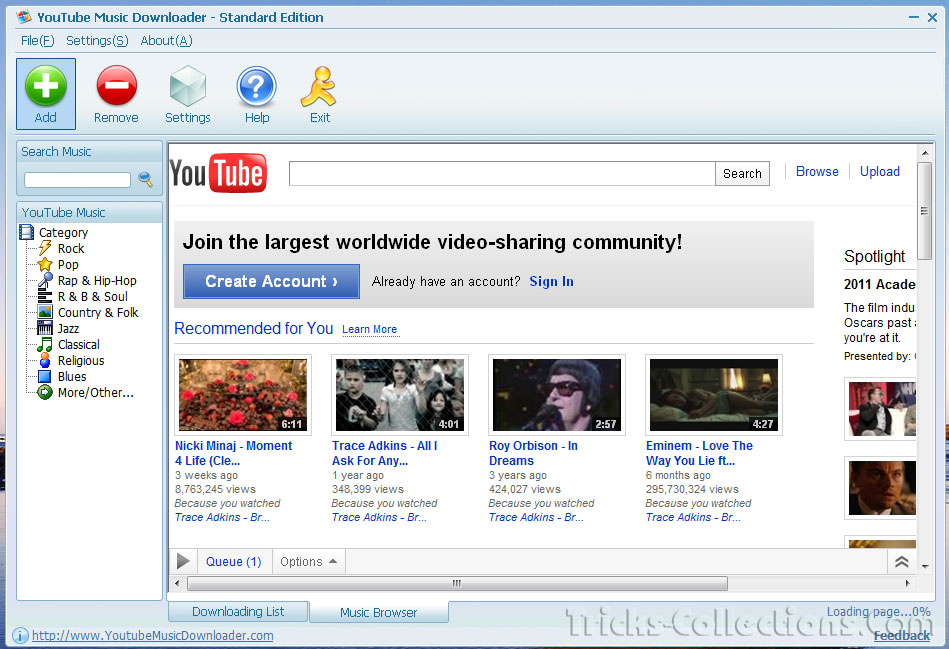
Шаг 2 Выбор Видео
Начните просмотр своего видеоканала. Вы можете сделать это, нажав на вкладку Video Tab на странице вашего профиля или нажав на опцию Video Manager, расположенную в левой панели. После этого вы будете перенаправлены на загруженные вами видео. Выберите видео, которое вы хотите иметь с фоновой музыкой..
Шаг 3 Выбор музыки
Нажмите на опцию

Шаг 4 Поиск правильной музыки
Следующее, что нужно сделать, как добавить музыку в YouTube Video, это найти подходящую музыку для вашего видео. Вы также должны убедиться, что длина трека будет идеально соответствовать длине вашего видео. Для этого нажмите на выпадающее меню с надписью «Top Tracks», и вы увидите другой жанр музыки. Если у вас уже есть музыка в голове, просто введите название песни в строке поиска и нажмите «Enter».
Дополнительный совет: Не удовлетворены треком? Попробуйте звуковые эффекты, перейдя по ссылке «Аудио библиотека YouTube. Вы можете создать предварительный поиск, настроив результат на основе популярности, продолжительности, инструмента, настроения и жанра.
Шаг 5 Добавление выбранной музыки.
Перед тем, как вы решили добавить музыку в видео, убедитесь, что она соответствует продолжительности вашего видео. Если вы хотите узнать, как добавлять музыку в YouTube Video, вам нужно лишь нажать кнопку

Шаг 6 Редактирование музыки
- После успешной интеграции музыки в видео вы увидите название музыки под вашим видео. У вас также есть дополнительные инструменты, которые вы можете использовать. Давайте посмотрим на аудио позицию и опцию слайд-бара немного ближе.
- После того, как Вы нажмете кнопку Position Audio Button, Вы сможете настроить и расположить встроенную музыку, а также сжать длину музыки. Чтобы убрать музыку, просто поместите указатель либо в конец, либо в начало музыки. Когда вы захотите переместить аудио, просто перетащите музыку.
- Для регулировки громкости музыки можно использовать опцию «Только музыка», расположенную в левой части Position Audio. В случае, если вы хотите удалить оригинальный звук из видео, перетащите указатель справа.
Шаг 7 Сохранение изменений
При сохранении отредактированного видео вы можете сохранить его как отдельное видео или перезаписать существующее видео.
Дополнительное напоминание: Вы не можете добавить несколько аудио дорожек в одном видео с youtube видео редактор, если вы хотите получить расширенное редактирование аудио, проверьте эту статью Как смешивать аудио дорожки в один файл для видео .
Раздел 2: Использование аудиобиблиотеки
С тех пор как в 2017 году YouTube отключил модуль Видеоредактор, теперь вы можете добавлять музыку в модуль Видеоредактор YouTube. Хотя есть обильное программное обеспечение для редактирования видео YouTube , вы также можете скачать бесплатную музыку и звуковые эффекты в YouTube Audio Library сначала, а затем добавить его в видеоклипы. Вот как добавить музыку в YouTube видео с YouTube Audio Library.
Шаг 1 Нажмите на аудиобиблиотеку.
На этот раз вместо того, чтобы нажать на опцию Video Manager, вам нужно будет нажать на
Шаг 2 Скачайте целевую бесплатную музыку или звуковой эффект
В аудио библиотеке YouTube вы найдете некоторые бесплатные музыкальные звуки и звуковые эффекты. Вы можете искать музыку в библиотеке и фильтровать жанр, продолжительность, настроение, атрибуцию и свойства инструментов. Нажмите на значок загрузки, чтобы скачать этот роялти бесплатную музыку и звуковые эффекты на вашем компьютере. А затем вы можете объединить аудио и видео и сделать его как видео с музыкальным звуком. Вы можете скачать несколько аудио файлов, а затем добавить несколько песен на YouTube видео.
Вы можете искать музыку в библиотеке и фильтровать жанр, продолжительность, настроение, атрибуцию и свойства инструментов. Нажмите на значок загрузки, чтобы скачать этот роялти бесплатную музыку и звуковые эффекты на вашем компьютере. А затем вы можете объединить аудио и видео и сделать его как видео с музыкальным звуком. Вы можете скачать несколько аудио файлов, а затем добавить несколько песен на YouTube видео.
Шаг 3 Добавить музыку в видео и редактировать музыкальный трек
Существует множество видеоредакторов, которые вы можете добавить загруженную музыку из аудиобиблиотеки YouTube к видео. Вы можете ознакомиться с нашим руководством о том, как редактировать YouTube видео в Windows Movie Maker или как добавлять музыку в видео в iMovie. В то время как, как мы уже описывали ранее, видеоредактор Filmora является одним из лучших видеоредакторов для YouTubers. И вот как добавлять музыку в видео на YouTube с помощью Filmora. Вы можете редактировать высокие и низкие частоты, панорамирование и громкость. Тем не менее, вы не можете расположить музыку в нужном месте. Если вы хотите получить больше контроля над аудио треками, пожалуйста, прочитайте эту статью, чтобы знать. как добавить аудиоэффекты к вашему видео
Тем не менее, вы не можете расположить музыку в нужном месте. Если вы хотите получить больше контроля над аудио треками, пожалуйста, прочитайте эту статью, чтобы знать. как добавить аудиоэффекты к вашему видео
Импорт видео и аудио
Импорт мультимедийных файлов в Фильмору прост. После запуска Filmora сначала импортируйте все файлы в медиатеку, а затем перетащите нужное видео и аудио на временную шкалу. Одна из лучших вещей использования Filmora для редактирования видео на YouTube — это встроенная музыкальная библиотека, которая включает в себя некоторые звуковые и звуковые эффекты безвозмездной музыки.
Получить исходный звук из видео [Необязательно].
Если вы хотите удалить записанный оригинальный аудиофайл из видео, просто щелкните правой кнопкой мыши на видео и выберите
Более того, вы также можете использовать Filmora, чтобы удалить фоновые шумы, а затем сохранить оригинальное звучание.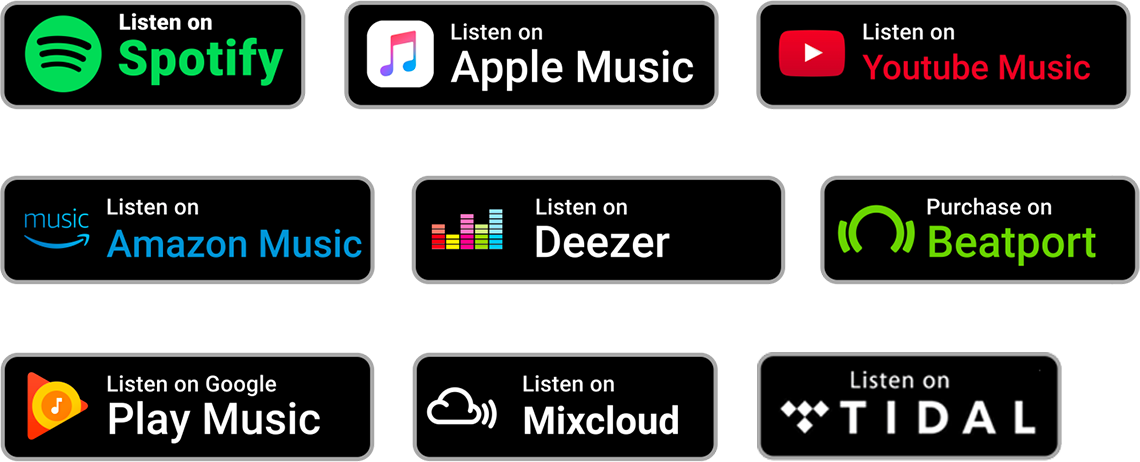
Редактировать музыку
В Фильморе можно изменять скорость видео и аудио, добавлять в музыку увядать и исчезать, а также изменять звук музыки.
Читать дальше: 10 Лучших создателей музыкальных видео >>
Смотрите видео ниже, чтобы проверить, как редактировать YouTube видео в Filmora
Liza Brown
Liza Brown является писателем и любителем всего видео.
Подписаться на @Liza Brown
Музыка на YouTube: пять полезных расширений для удобного прослушивания музыки в видеосервисе
Ни для кого не секрет, что в настоящее время YouTube представляет собой главный центр музыкальных видео. Кроме того, YouTube является одним из популярнейших сервисов стриминговой музыки, и, если вы привыкли использовать эту платформу для прослушивания любимых песен, предлагаем вам несколько полезных расширений и веб-приложений. С их помощью вы сможете получить тексты песен для просматриваемых видео, а некоторые из них даже позволят вам сэкономить пропускную способность, воспроизводя только аудио без видео.
Кроме того, YouTube является одним из популярнейших сервисов стриминговой музыки, и, если вы привыкли использовать эту платформу для прослушивания любимых песен, предлагаем вам несколько полезных расширений и веб-приложений. С их помощью вы сможете получить тексты песен для просматриваемых видео, а некоторые из них даже позволят вам сэкономить пропускную способность, воспроизводя только аудио без видео.
Стриминг видео всегда забирает больше пропускной способности по сравнению с аудио. Если вы хотите увеличить скорость или просто сэкономить драгоценные мегабайты, используйте веб-приложение ListenYo!. С его помощью вы сможете стримить только аудио без видео.
ListenYo! пригодится тем, кто использует мобильное устройство, где скорость интернета, как правило, меньше или ограничено число доступных мегабайтов. Вставьте любую ссылку с YouTube в свободное место или просто используйте ListenYo! для поиска нужного видео непосредственно по сайту. Найдя нужный ролик, просто нажмите на кнопку воспроизведения, и приложение автоматически будет проигрывать только аудио без визуального ряда.
Найдя нужный ролик, просто нажмите на кнопку воспроизведения, и приложение автоматически будет проигрывать только аудио без визуального ряда.
Сервис поддерживает большинство функций YouTube, в том числе автовоспроизведение и повтор. Если верить разработчикам, ListenYo! позволит сэкономить в четыре раза больше мегабайтов, чем при использовании YouTube без приложения.
ПО ТЕМЕ: Это первое видео на YouTube. Ему исполнилось 13 лет.
ListenYo! отлично подходит для мобильных платформ, однако на стационарном компьютере рекомендуем использовать расширение для браузера Chrome – Audio Only YouTube. Расширение работает автоматически для всех видео как на самом YouTube, так и для YouTube-видео, встроенных в другие сайты.
Как и ListenYo!, расширение Audio Only YouTube позволяет проигрывать только аудио без видео и отображает только превью. Как показывают тесты, воспроизведение только звуковой дорожки без визуального ряда позволяет сэкономить до 80% интернет-данных.
Если вы захотите посмотреть клип со звуком и видео, просто кликните по иконке Audio Only YouTube на панели инструментов.
Существует также версия расширения для браузера Firefox, однако ее создателем является другой разработчик, и оно плохо работает. Пользователи Firefox могут установить расширение YouTube Audio, работающее так же, как и Audio Only YouTube для Chrome. Правда, теперь плагины для Chrome можно устанавливать и на Firefox, поэтому ничто не мешает пользователям браузера от Mozilla испытать Audio Only YouTube.
ПО ТЕМЕ: Как создать совместный плейлист на YouTube.
Пользователям Chrome наверняка известно популярное расширение Musixmatch lyrics, предоставляющее тексты для прослушиваемых в YouTube песен. Однако существует менее известное, но, пожалуй, даже лучшее расширение, позволяющее читать с экрана, о чем поет ваш любимый исполнитель.
Плагин Lyrics Here от Rob W (обзор) невероятно простой в использовании и, более того, он работает во всех браузерах, а не только в Chrome. Когда вы включите музыкальное видео в YouTube, откроется отдельная панель, отображающая текст песни. Тексты взяты с топовых сайтов с текстами, таких как Lyrics Wikia, Lyricsmania и пр. Если отображаемые слова песни не совпадают с оригиналом, вы можете поискать их в других источниках.
Расширение позволяет выделять текст по мере прочтения, прокручивать вперед и назад с помощью клавиатуры, а также искать нужный текст в соответствующем окне. Lyrics Here отлично работает и позволяет найти нужную песню, даже если вы ввели ее название с ошибками. Помимо YouTube, плагин также работает с другими популярными музыкальными сервисами, такими как Spotify, Google Music, Yandex, Jango, Deezer, AccuRadio и пр.
ПО ТЕМЕ: Как создать Gif-картинку из любого видео на YouTube без использования специальных программ.
YouTube – настоящая сокровищница музыкальных видео, однако в отличие от Apple Music или Spotify он не создает готовые плейлисты. Конечно, вы можете составлять свои собственные плейлисты, но это занятие весьма утомительно, поэтому рекомендуем вам воспользоваться веб-сервисом VimuTV.
Сервис отслеживает музыкальные чарты разных годов с помощью таких ресурсов, как Billboard, Shazam, MTV и пр. Базируясь на них, VimuTV создает плейлисты по жанрам и эпохам: поп, рок, металл, R’n’B, хип-хоп, джаз, латиноамериканская музыка, классика, хиты 80-х, 90-х, 2000-х и 2010-х. Просто кликните на нужный плейлист, и VimuTV загрузит его.
Плейлисты встроены в YouTube, поэтому вы можете открывать их непосредственно в YouTube. Это позволит вам использовать и другие расширения, в том числе Lyrics Here и Audio Only YouTube.
ПО ТЕМЕ: Как скачать музыку на iPhone или iPad: все лучшие способы слушать музыку на iOS в 2018 году.
Музыкальные сервисы наподобие Apple Music или Spotify предлагают рекомендации, основанные на ваших предпочтениях. В YouTube такая функция пока отсутствует, однако вы можете воспользоваться веб-приложением Infalco, которое поможет вам найти для себя новую музыку по вкусу.
В YouTube такая функция пока отсутствует, однако вы можете воспользоваться веб-приложением Infalco, которое поможет вам найти для себя новую музыку по вкусу.
Введите в поиск имя любимого артиста или название песни, и Infalco найдет его, а вместе с ним еще целый ряд похожих песен и исполнителей. Вместе с исполнителями сервис также отобразит ссылки на его самые известные песни. Нажмите на ссылку, и вам снова откроется список похожих песен и артистов. Кликните на песню, и Infalco откроет соответствующее встроенное YouTube-видео.
Если вам понравилась песня, вы можете добавить ее в плейлист (для этого потребуется зайти в свой аккаунт Google). Infalco позволяет находить новые песни, хранить понравившиеся и прослушивать их позднее.
Смотрите также:
Morgenshter Escobaro Слив 2021 Премьера Трека
Morgenshter Escobaro Слив 2021 Премьера Трека. MORGENSHTERN, МОРГЕНШТЕРН, ПАБЛО, SLAVA MARLOW, PABLO, СЛИВ, СЛАВА МАРЛОУ, ТРЕК, КЛИП, СЛИВ ТРЕКА, МОРГЕН, MORGENSTERN, MARLOW, ПРЕМЬЕРА, СОЛНЦЕ, МОРГЕНШТЕРН НОВЫЙ ТРЕК, 2020, РЕАКЦИЯ, АЛИШЕР, ПАБЛО МОРГЕНШТЕРН, БЫСТРО, МОРГЕНШТЕРН ПАБЛО, EL PROBLEMA, ЗАГОРЕЛОСЬ СОЛНЦЕ, КАДИЛЛАК, ЭЛДЖЕЙ, БРАТИШКИН, CRISTAL, SLAVA, РЭП, МОРГЕНШТЕРН СНИППЕТ, ТИМАТИ, НОВЫЙ, СЛУШАТЬ, СКАЧАТЬ, МОРГЕНШТЕРН СОЛНЦЕ, АЛИШЕР МОРГЕНШТЕРН, КАДИЛАК, ПАБЛО СЛИВ, МУЗЫКА 2020, ЗАГОРЕЛОСЬ СОЛНЦЕ МОРГЕНШТЕРН, МОРГЕНШТЕРН СЛИВ, НОВЫЙ ТРЕК МОРГЕНШТЕРНА, СНИППЕТ МОРГЕНШТЕРН, МОРГЕНШТЕРН ЗАГОРЕЛОСЬ СОЛНЦЕ, LIL PUMP, ЛИЛ ПАМП, СЛИВ МОРГЕНШТЕРНА, СЛИВ ПАБЛО, MARLOWISM, ТОП, CADILLAC, НОВЫЙ МЕРИН, СОЛНЦЕ МОРГЕНШТЕРН, МЕРИН, СЛАВА ЧТО ТЫ СДЕЛАЛ, МОЁТ, МОРГЕНШТЕРН БЕЗ МАТА, ПЕСНЯ, ТЕКСТ, НОВЫЙ ГОД, ЗАГОРЕЛОСЬ, СЛАВА МЕРЛОУ, МОРГЕНШТЕРН КАДИЛЛАК, СНОВА Я НАПИВАЮСЬ, SLAVA MARLOW — СНОВА Я НАПИВАЮСЬ, ПО ГЛАЗАМ, СЛАВА МАРЛОУ СНОВА НАПИВАЮСЬ, СЛАВА МАРЛОУ АЛЬБОМ, MORGENSHTERNFOREVER, СЛАВА МАРЛОУ РЕАКЦИЯ, МАРЛОУ, СЛАВА, ХИП-ХОП, ЯНГ ХЕФНЕР БЕЗ МАТА, УФФ ДЕНЬГИ БЕЗ МАТА, НОВЫЙ КАДИЛАК БЕЗ МАТА, РЕП 2020, ПЕСНИ, COVER, НОВИНКИ, ЛИРИКА, СНОВА НАПИВАЮСЬ, REMIX, АРТЕМ, ПАБЛО СЛИВ КЛИПА, СЛАВА МАРЛОУ ОНА ТЕБЯ ЛЮБИТ СЛИВ, СЛИВ СЛАВА МАРЛОУ, МОРГЕНШТЕРН НАВАЛЬНЫЙ ЛЁХА, MORGENSHTER, СЛИВ ТРЕКА СЛАВА МАРЛОУ, ДУРАК, РАССТРЕЛЯЙ МЕНЯ, ПРОДОЛЖЕНИЕ СЛЕДУЕТ, РЕП, СЛАВА МАРЛОУ СЛИВ, ДИЗЛАЙКЕР, ПАБЛО СЛИВ МОРГЕНШТЕРН, НОВАЯ МУЗЫКА, MORGENSHTER СЛИВ ТРЕКА, ПАБЛО АЛИШЕР, СЛИВ ТРЕКА ОНА ТЕБЯ ЛЮБИТ, ОНА ТЕБЯ ЛЮБИТ СЛИВ, ОТКОВ, БЫСТРО БЕЗ МАТА, КЛИП ПАБЛО, НОВЫЙ ТРЕК АЛИШЕРА, СЛИВ ТРЕКА 2020, СЛИВ ТРЕКА ПАБЛО, PABLO МОРГЕНШТЕРН, СЛАВА МАРЛОУ СЛИВ ТРЕКА, СЛИВ ТРЕКА И КЛИПА, LUSIK, TIC TAC, НОЖ ЗА 0. 03, TICTAC, ТИК ТАК, ВЕЛЯ ФЛЕКСИИ, БАСС БУСТ, ТИК ТАК СЛУЧАЙНО КУПИЛ АВМ СПОРТ В2 ПРЯМО НА СТРИМЕ, АВМ ТРЭЖЕР ХАНТЕР ЗА УДАЧУ, ТИК ТАК ДАЛ В РОТ ПОДПИЩИКУ, УДАЧА СТАНДОФФ, AWM TREAUSER HANTER, ЭТО ПОБЕДА!, ТИК ТАК ФЛЕКСИТ, КЕНТ АПК ФЛЕКСИТ, МОРГЕНШТЕРН PABLO, ПРИКОЛЫ НА ЮТУБ, MORGENSTERN BASS BOOSTED, ХИТ 2020, СКАЧАТЬ БЕСПЛАТНО, СМОТРЕТЬ НА ЮТУБ, СМОТРЕТЬ ПРИКОЛЫ, MOREV4IK, ДЖАРАХОВ, ДЕГЕНЕРАТ, YOUTUBE, СМОТРЕТЬ, МЕМЫ СТАНДОФФ 2, SNEY, HASTLEK, БАСС БУСТЕД, ABOVEN, SAYLES, SO2, ЛЮСИК, ВЕЛЯ, WINDY BEATS, ВИНДИ БИТС, WINDY, SLAVA MARLOW РЕАКЦИЯ, НОЖ ЗА 0.03 СТАНДОФФ, STANDOFF 2, СТАНДОФФ 2, SHORTS, МЫ ВСЁ ПРОСРАЛИ КЕНТ АПК, ПРИКОЛЫ СТАНДОФФ 2, СНЕЙ, НОВЫЙ МЕРИН БЕЗ МАТА, МЫ ВСЁ ПРОСРАЛИ, NICKY, JUMPER, LUTIY, KENT APK, SLAVA MARLOW NO PROBLEM, МОРГЕНШТЕРН ЛИЛ ПАМП, ДЕЖАВЮ, СМОТРИТ, ЛИЛ КРИСТАЛ, ШОУ, RAP, WAYNE, MORGENSHTERN СЛИВ, РЭП 2020, НОВЫЙ ТРЕК СЛАВА МАРЛОУ, МУЗЫКА, МОРГЕНШТЕРН ПРЕМЬЕРА ТРЕКА, CRISTAL & МОЁТ, РНБ КЛУБ, ТРЕШ, КИЗАРУ, COUB, ДИОРАМЫ, BEST, MORGENSHTERN — ЛЕТИМ ПО МОСКВЕ СЛИВ, КРИСТÐ, LIKE, ТИК ТОК, KRYSTALLL, BOSS, OG BUDA, РЕСТОРАН МОРГЕНШТЕРНА, СНИППЕТ ПАБЛО МОРГЕНШТЕРН, ХИТ, НОВИНКА, ИТОГИ, ПОЗДРАВЛЕНИЯ, ГОД, СЛОВА, ОНЛАЙН, MORGENSHTERN ЗАГОРЕЛОСЬ СОЛНЦЕ, СНИППЕТ, ICE, ПОСЛЕДНИЙ, 2021, ШАМПАНСКОЕ, КРИСТАЛ, MORGENSHTERN — PABLO, MAYOT, МОРГЕНШТЕРН И СЛАВА МАРЛОУ, ПАБЛО НОВЫЙ ТРЕК МОРГЕНШТЕРНА, СЛУШАТЬ НОВЫЙ ТРЕК МОРГЕНШТЕРНА, MOET, CRYSTALLL, КРИСТАЛЛ, МОЕТ, МАЙОТ, CRYSTAL, БРАТИШКИН СМОТРИТ, РЕАКЦИЯ БРАТИШКИНА, БУДТО ПАБЛО, ПАБЛО СЛИВ.
03, TICTAC, ТИК ТАК, ВЕЛЯ ФЛЕКСИИ, БАСС БУСТ, ТИК ТАК СЛУЧАЙНО КУПИЛ АВМ СПОРТ В2 ПРЯМО НА СТРИМЕ, АВМ ТРЭЖЕР ХАНТЕР ЗА УДАЧУ, ТИК ТАК ДАЛ В РОТ ПОДПИЩИКУ, УДАЧА СТАНДОФФ, AWM TREAUSER HANTER, ЭТО ПОБЕДА!, ТИК ТАК ФЛЕКСИТ, КЕНТ АПК ФЛЕКСИТ, МОРГЕНШТЕРН PABLO, ПРИКОЛЫ НА ЮТУБ, MORGENSTERN BASS BOOSTED, ХИТ 2020, СКАЧАТЬ БЕСПЛАТНО, СМОТРЕТЬ НА ЮТУБ, СМОТРЕТЬ ПРИКОЛЫ, MOREV4IK, ДЖАРАХОВ, ДЕГЕНЕРАТ, YOUTUBE, СМОТРЕТЬ, МЕМЫ СТАНДОФФ 2, SNEY, HASTLEK, БАСС БУСТЕД, ABOVEN, SAYLES, SO2, ЛЮСИК, ВЕЛЯ, WINDY BEATS, ВИНДИ БИТС, WINDY, SLAVA MARLOW РЕАКЦИЯ, НОЖ ЗА 0.03 СТАНДОФФ, STANDOFF 2, СТАНДОФФ 2, SHORTS, МЫ ВСЁ ПРОСРАЛИ КЕНТ АПК, ПРИКОЛЫ СТАНДОФФ 2, СНЕЙ, НОВЫЙ МЕРИН БЕЗ МАТА, МЫ ВСЁ ПРОСРАЛИ, NICKY, JUMPER, LUTIY, KENT APK, SLAVA MARLOW NO PROBLEM, МОРГЕНШТЕРН ЛИЛ ПАМП, ДЕЖАВЮ, СМОТРИТ, ЛИЛ КРИСТАЛ, ШОУ, RAP, WAYNE, MORGENSHTERN СЛИВ, РЭП 2020, НОВЫЙ ТРЕК СЛАВА МАРЛОУ, МУЗЫКА, МОРГЕНШТЕРН ПРЕМЬЕРА ТРЕКА, CRISTAL & МОЁТ, РНБ КЛУБ, ТРЕШ, КИЗАРУ, COUB, ДИОРАМЫ, BEST, MORGENSHTERN — ЛЕТИМ ПО МОСКВЕ СЛИВ, КРИСТÐ, LIKE, ТИК ТОК, KRYSTALLL, BOSS, OG BUDA, РЕСТОРАН МОРГЕНШТЕРНА, СНИППЕТ ПАБЛО МОРГЕНШТЕРН, ХИТ, НОВИНКА, ИТОГИ, ПОЗДРАВЛЕНИЯ, ГОД, СЛОВА, ОНЛАЙН, MORGENSHTERN ЗАГОРЕЛОСЬ СОЛНЦЕ, СНИППЕТ, ICE, ПОСЛЕДНИЙ, 2021, ШАМПАНСКОЕ, КРИСТАЛ, MORGENSHTERN — PABLO, MAYOT, МОРГЕНШТЕРН И СЛАВА МАРЛОУ, ПАБЛО НОВЫЙ ТРЕК МОРГЕНШТЕРНА, СЛУШАТЬ НОВЫЙ ТРЕК МОРГЕНШТЕРНА, MOET, CRYSTALLL, КРИСТАЛЛ, МОЕТ, МАЙОТ, CRYSTAL, БРАТИШКИН СМОТРИТ, РЕАКЦИЯ БРАТИШКИНА, БУДТО ПАБЛО, ПАБЛО СЛИВ. , МОРГЕНЩТЕРН, СЛИ, BUDTO, СЛИВ ТРЕКА PABLO, СЛИВ ТРЕКА СОЛНЦЕ, МУЗИКА 2020, MUSIC 2020, МУЗИКА, ТОП МУЗИКА, SUN, PALO, ЕГОР КРИД, МОРГЕНШТЕРН КЛИП, ЕГОР КРИД И МОРГЕНШТЕРН КЛИП, MORGENSHTERN НОВЫЙ КЛИП, ЕСЛИ ВДРУГ МЕНЯ НЕ СТАНЕТ БЭЙБИ, НОВЫЙ КАДИЛАК, ЕГОР КРИД И МОРГЕНШТЕРН ВЕСЕЛАЯ ПЕСНЯ, МОРГЕНШТЕРН ВЕСЕЛАЯ ПЕСНЯ, ВЕСЕЛАЯ ПЕСНЯ, ЕГОР КРИД И МОРГЕНШТЕРН, ЕГОР КРИД ВЕСЕЛАЯ ПЕСНЯ, ВЕСЕЛАЯ ПЕСНЯ КЛИП, TOP MUSIC, TRECK 2020, ПЕСНЯ АЙС РАЗНЫМИ ГОЛОСАМИ, МОГУ СЕБЕ ПОЗВОЛИТЬ, ЭТИ ЦЕПИ НА МНЕ, TIKTOK, ТИКТОК, СЛАВА МЭРЛОУ, 2020 ДАНЯ МИЛОХИН, МОЛОДЫЕ БОССЫ БУДТО ПАБЛО, ДАНЯ МИЛОХИН И МОРГЕНШТЕРН, ФИТ С ДАНЕЙ МИЛОХИНОМ, ОБРАЩЕНИЕ К 2020 ГОДУ, МУЗ ТВ, ПОЛНЫЙ ТРЕК, WATAFUK, ВАТАФАК, MORGENSHTERN — СОЛНЦЕ (СЛИВ ТРЕКА 2020), СЛИВ 2020, SLIV, МОРГЕНШТЕРН И ЭЛДЖЕЙ, ПОСОСИ, МОРГЕНШТЕРН РЕАКЦИЯ, МОРГЕНШТЕРН ПЕСНИ, MORGENSHTERN ICE,
, МОРГЕНЩТЕРН, СЛИ, BUDTO, СЛИВ ТРЕКА PABLO, СЛИВ ТРЕКА СОЛНЦЕ, МУЗИКА 2020, MUSIC 2020, МУЗИКА, ТОП МУЗИКА, SUN, PALO, ЕГОР КРИД, МОРГЕНШТЕРН КЛИП, ЕГОР КРИД И МОРГЕНШТЕРН КЛИП, MORGENSHTERN НОВЫЙ КЛИП, ЕСЛИ ВДРУГ МЕНЯ НЕ СТАНЕТ БЭЙБИ, НОВЫЙ КАДИЛАК, ЕГОР КРИД И МОРГЕНШТЕРН ВЕСЕЛАЯ ПЕСНЯ, МОРГЕНШТЕРН ВЕСЕЛАЯ ПЕСНЯ, ВЕСЕЛАЯ ПЕСНЯ, ЕГОР КРИД И МОРГЕНШТЕРН, ЕГОР КРИД ВЕСЕЛАЯ ПЕСНЯ, ВЕСЕЛАЯ ПЕСНЯ КЛИП, TOP MUSIC, TRECK 2020, ПЕСНЯ АЙС РАЗНЫМИ ГОЛОСАМИ, МОГУ СЕБЕ ПОЗВОЛИТЬ, ЭТИ ЦЕПИ НА МНЕ, TIKTOK, ТИКТОК, СЛАВА МЭРЛОУ, 2020 ДАНЯ МИЛОХИН, МОЛОДЫЕ БОССЫ БУДТО ПАБЛО, ДАНЯ МИЛОХИН И МОРГЕНШТЕРН, ФИТ С ДАНЕЙ МИЛОХИНОМ, ОБРАЩЕНИЕ К 2020 ГОДУ, МУЗ ТВ, ПОЛНЫЙ ТРЕК, WATAFUK, ВАТАФАК, MORGENSHTERN — СОЛНЦЕ (СЛИВ ТРЕКА 2020), СЛИВ 2020, SLIV, МОРГЕНШТЕРН И ЭЛДЖЕЙ, ПОСОСИ, МОРГЕНШТЕРН РЕАКЦИЯ, МОРГЕНШТЕРН ПЕСНИ, MORGENSHTERN ICE,- Категория
- Разное
Вместе с Morgenshter Escobaro Слив 2021 Премьера Трека так же смотрят:
Топ-5 стильных и актуальных клипов, по версии Владислава Лисовца – The City, 18.
 02.2021
02.2021Эксперт моды, стилист и теле- и радиоведущий Владислав Лисовец рассказал The City, под какую музыку можно мечтать о любви, что слушать в авто и какие треки включать на вечеринках.
1. Бьорк — Pagan Poetry
Когда мне хочется понять, что я в этом мире не один, когда хочется вдохновения, поверить, что инопланетяне существуют, я включаю именно ее песни. Именно она дает возможность наслаждаться, ощущать и чувствовать — это, конечно, Бьорк. Самое главное, что все ее клипы — стопроцентное вдохновение. Бьорк всегда все делает первая, ее клипы остаются на десятилетия. Есть исполнители, чья музыка не теряет актуальность, а только набирает обороты. Бьорк — одна из них.
Pagan Poetry — клип, который впечатлил меня больше всего. Я даже не смогу объяснить, что в нем меня больше всего тронуло, но когда я увидел вот эту иглу, которая пронизывает кожу… Мне кажется, в этом кадре и в этой эстетике очень много и о нашей жизни вообще, и о сложных моментах в ней. Поэтому считаю Бьорк гениальной и потрясающей.
Поэтому считаю Бьорк гениальной и потрясающей.
2. Massive Attack, Young Fathers — Voodoo in My Blood
Эта группа, я думаю, известна абсолютно всем модникам и хипстерам. Ну а если вы ее не знаете, то точно должны познакомиться. И мне будет приятно, что вы узнали от меня о Massive Attack.
Музыка для творчества, не побоюсь этого слова — для любви, которая может вдохновить, а главное, дать вам совсем другие эмоции. Я фанат музыки Massive Attack и еще больше обожаю смотреть их ролики. Один из самых знаковых для меня в последние год-полтора — Voodoo in My Blood. Вкусы меняются, и, может быть, через три года это будет другой клип, но сегодня — тот, что с Young Fathers. У него миллионы просмотров, ролик действительно трогает. Насколько же музыканты чувствуют и понимают все вокруг, что им удается такой невероятно красивый видеоряд?
3.
 Джесси Уэйр — Step Into My Life
Джесси Уэйр — Step Into My LifeС Джесси Уэйр меня познакомила девушка, которая находится со мной почти 24 часа в сутки, — моя помощница Настя. Об этой исполнительнице незаслуженно мало говорят. Просмотров на YouTube совсем немного, но она невероятно талантлива, грамотно делает коммерческую музыку, при этом ты слушаешь ее и понимаешь, что это не попса.
Джесси выпускает очень интересные клипы. Во-первых, в них ее мало: там какие-то другие люди, может быть, ее знакомые. Это, мне кажется, делает ее еще интереснее. Во-вторых, ее музыка подходит для вечеринок, для общения с друзьями, поездки в автомобиле.
Клип Step Into My Life, с которым я предлагаю вам познакомиться, дико круто снят. Что меня в нем больше всего поразило: он снят «одним дублем» — я пересматривал его раз десять, и даже если там есть монтаж, то он качественно сделан. Но самое крутое — как двигается герой этого клипа, как он танцует, как модно одет. Кстати, он получил даже какую-то награду за этот клип, насколько я знаю. И хотя подобных клипов немало, почему-то именно этот впечатлил меня больше всего.
Но самое крутое — как двигается герой этого клипа, как он танцует, как модно одет. Кстати, он получил даже какую-то награду за этот клип, насколько я знаю. И хотя подобных клипов немало, почему-то именно этот впечатлил меня больше всего.
4. «Свидание» — «Музыка глаз»
Видео: группа Свидание/YouTube
Перейдем к лирике. Группа, с которой я познакомился случайно, мне ее подкинул мой телефон в рекомендациях. Увидел первые кадры клипа, услышал мелодию — и досмотрел до конца. Я ехал в машине, слушал, смотрел, и по моему телу растекались тепло, любовь и счастье. Прошу обратить внимание на группу «Свидание» — я с ней не знаком, но меня переполняет счастье, когда я слышу эти ноты. Мне бы хотелось, чтобы все пары в России выглядели именно так, как ребята в клипе. Невероятная картинка, очень красивая, гладкая, ровная музыка, приятный вокал.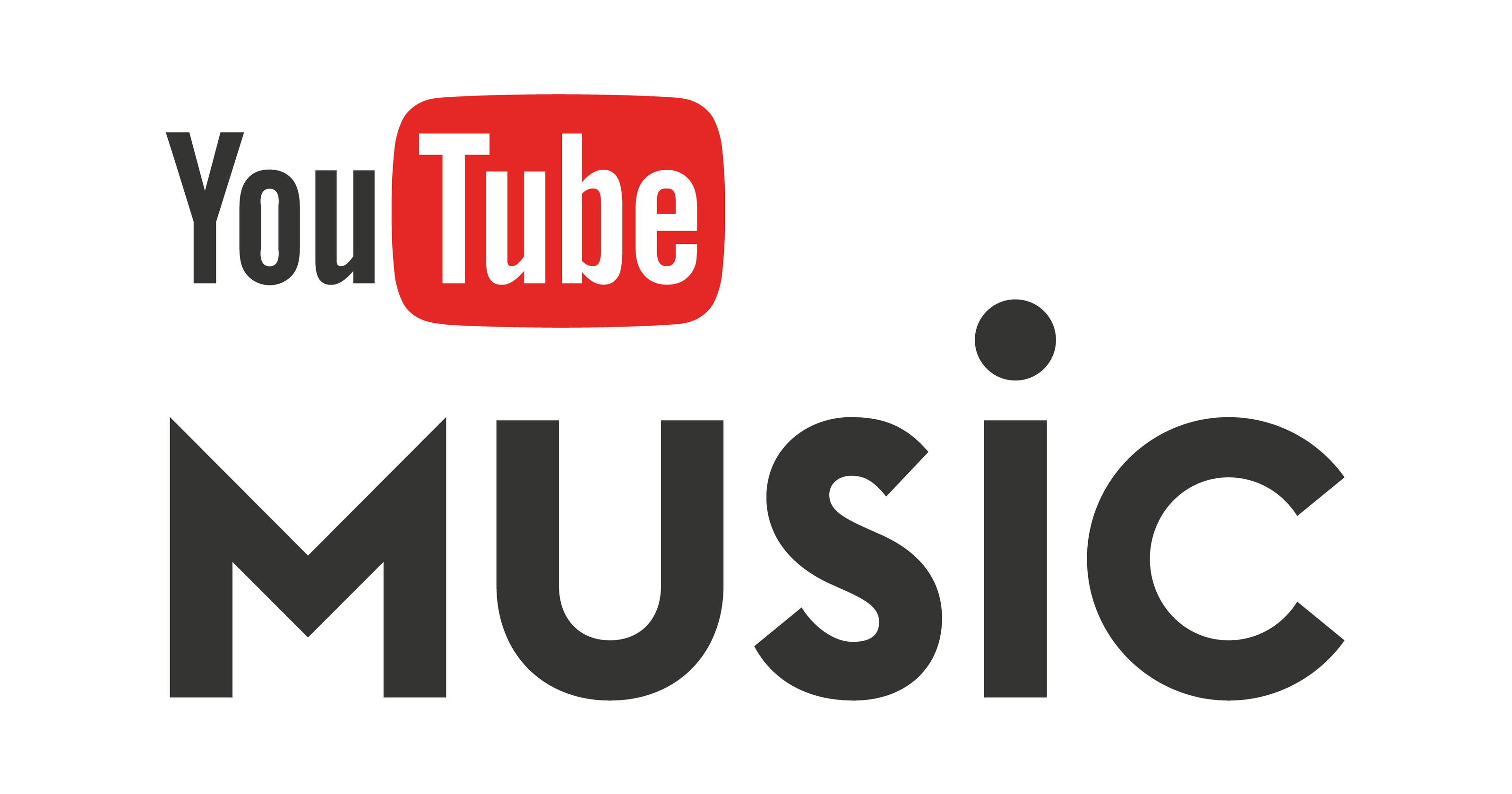 А фраза «Музыка глаз только для нас» — ну, ребят, это не может не тронуть.
А фраза «Музыка глаз только для нас» — ну, ребят, это не может не тронуть.
Смотрите этот клип даже в одиночестве — просто сядьте и помечтайте. Мне кажется, ваша личная жизнь через какое-то время обязательно наладится. Ну а если вы уже в любви, то периодически пересматривайте этот ролик. В нем столько счастья и тепла — чего и всем желаю.
5. Daft Punk — Around the World
Друзья, я думаю, что все мои слова, эпитеты и похвалы группы Daft Punk — это ничто по сравнению с их талантом и гениальностью. Какой альбом бы вы ни взяли, какой клип ни посмотрели, какой трек ни включили, они — явление! Причем, так же как Джесси Уэйр, Daft Punk аккуратно смешивают коммерческое звучание и правильную электронную музыку. С ними я познакомился еще в юности и до сих пор с большим удовольствием слушаю их пластинки дома на виниле.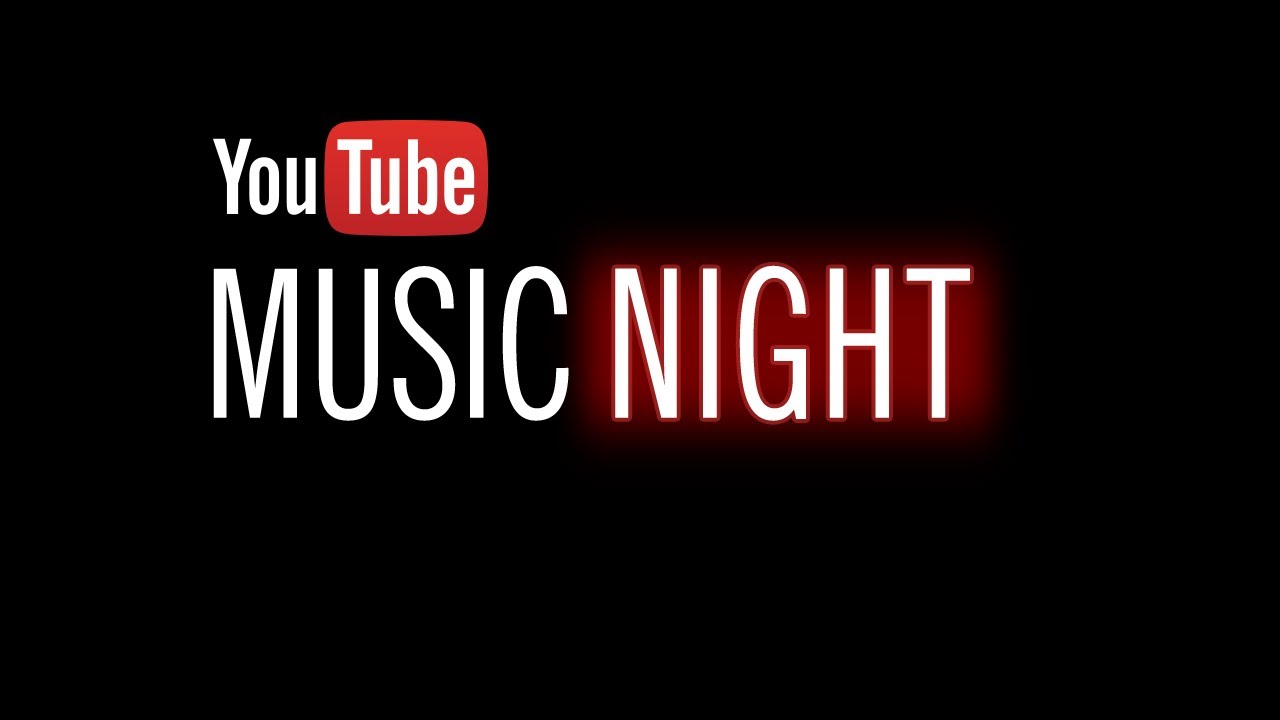
Around the World — самый известный трек Daft Punk. Его можно включить на экране даже без звука на вечеринке — клип каждый раз производит на меня какое-то магическое впечатление: в нем есть и треш, и стеб, и динамика, и стабильность — все повторяют одни и те же движения. И, кстати, вот этот эффект диско, эти лампочки, будто из моего советского детства, мне напоминают дискотеки тех лет. От этого клипа очень тепло. Сам трек после стольких лет не потерял актуальности — он яркий, веселый и, мне кажется, очень подходит, чтобы быть финальным в нашем топе.
Текст: The City
Читайте также
Как из видео на ютубе вытащить музыку
Видеофайлы могут занимать достаточно много места на диске. Для тех случаев, когда нужно извлечь музыку из видео я написал эту статью. Я использую это когда хочу прослушать лекцию или вебинар в mp3-плеере, а сам урок есть только в видеоформате.
Вы, возможно, просто захотите вытащить песню из клипа или аудиотрек из фильма для своих целей. Ниже я распишу и покажу на видео самые понятные способы для любых случаев.
Ниже я распишу и покажу на видео самые понятные способы для любых случаев.
Как извлечь музыку из видео онлайн
Самые простые способы даже не требуют установки дополнительных программ – всё можно сделать онлайн, т.е. с помощью специально предназначенных для этого сайтов.
Всё работает очень просто:
- Открывем видео-файл с помощью кнопки «Открыть файлы» и ждём его полной загрузки
- Выбираем формат аудио-файла, по умолчанию «mp3»
- Выбираем качество, например «хорошее»
- Нажимаем «Конвертировать» и сохраняем получившийся файл!
На первом этапе можно не загружать файл, а, например, указать на него ссылку в интернете, если он там. Для этого нужно справа от кнопки кликнуть на «URL». Или же, если ваше видео размещено в облачных хранилищах, таких как Google Drive, SkyDrive или Dropbox, то нажимаем на одноимённые кнопки. В последнем случае сайт попросит авторизоваться в Ваших аккаунтах, что не очень-то и безопасно. Лучше использовать прямые ссылки на файлы.
Формат лучше оставлять по умолчанию – «mp3». У кого особые предпочтения, например извлечение аудио без потери качества – тот сам знает какой формат выбрать (wav или flac, при этом исходное видео должно содержать трэк в несжатом виде, что бывает ОЧЕНЬ редко).
Для речевых файлов качество ставьте — «Хорошее 192 kbps», а для музыки – «Лучшее 320 kbps». Чем выше качество – тем больше будет файл. В принципе, если в записи только речь, то достаточно выбрать «Стандартное 128 kbps», при этом ещё лучше открыть параметры «Дополнительно» и выбрать «Каналы — 1». В этом случае получится моно из стерео.
Я только не понял, для чего нужна галочка «Быстрый режим». Скорость конвертации была одинаково быстрой и с ней, и без неё. Если хотите плавное нарастание или затухание звука – поставьте эти галки.
После процесса конвертации выплывет новая кнопка – «Скачать», с помощью которой можно сохранить извлечённую музыку на диск.
Ещё один онлайн-ресурс
Крутой альтернативный ресурс https://convertio. co/ru/video-converter/ делает тоже самое и кое-что ещё. Сначала указываем файл на Вашем диске, в облаке или по ссылке. Далее выбираем «Аудио – MP3» и жмакаем «Преобразовать».
co/ru/video-converter/ делает тоже самое и кое-что ещё. Сначала указываем файл на Вашем диске, в облаке или по ссылке. Далее выбираем «Аудио – MP3» и жмакаем «Преобразовать».
При этом начнёт загружаться файл и, по окончанию процесса, можно скачать свой звук:
По сравнению с первым описанным сервисом, этот ещё умеет конвертировать видео и звук в другие форматы, такие как AVI, QuickTime Video (mov), Flash (flv), Windows Media Video (wmv), DTS, iPhone, iPad, Android и другие форматы, а также GIF-анимация. Но бесплатное использование сервиса ограничено файлами размером до 100 Мб и максимум 10 извлечений в день.
Сразу с YouTube
Чтобы вытащить звук из видео на YouTube не обязательно его скачивать с сайта. Для этого можно использовать ресурс SaveFrom.net, ссылку на описание которого я дал в начале абзаца. Но чтобы достать только музыку выбирайте в списке «Audio MP4»:
Достаём сразу с сервера YouTube
А если пользоваться кнопкой «Скачать» на сайте самого ютуба, которая появляется при использовании расширения, например для браузера Google Chrome, то нужно самостоятельно дописать расширение сохраняемого файла. Если это «Audio MP4», то допишите файлу расширение «aac» или «m4a».
Если это «Audio MP4», то допишите файлу расширение «aac» или «m4a».
Преимущества извлечения музыки из видео онлайн:
- Простота, не нужно устанавливать программы
- Не зависит от операционной системы
- Не нужно иметь права администратора на компьютере
Недостатки:
- Ограничения на размер загружаемого файла
- Если файл большой или небольшая скорость интернет-соединения, то придётся долго ждать загрузку, а затем ещё и скачивать аудио
- Нельзя выбрать отдельный фрагмент из всего видео
Если будут какие-то проблемы с этим сайтом, то почитайте про ещё один вариант. Я записал видео-обзор представленных сервисов:
Как из видео вытащить музыку с помощью программ
С помощью установки программ можно извлекать аудио из видео любых размеров, не опасаясь за интернет трафик, и, к тому же, в разы быстрее. Преимущества и недостатки этого способа прямо противоположны онлайн-методу 🙂
Преимущества и недостатки этого способа прямо противоположны онлайн-методу 🙂
Представляю Вашему вниманию Freemake Video Converter – бесплатная программа на русском языке для конвертации видео. Вам повезло, работает она очень просто, не сложнее интернет-сервисов.
Для начала нужно выбрать файл на диске по кнопке «Видео». Программа его распознает и сообщит о параметрах клипа. Далее внизу выбираем «MP3» и в диалоговом окне выбираем путь сохранения аудио и его качество. Какой битрейт выбирать, я уже описал выше. Всё, давим кнопку «Конвертировать» и ждём завершения процесса.
Небольшая ремарка: чтобы открыть формат «DVD» нужно открывать файлы по кнопке «DVD». А для вставки ссылок, соответственно – «Вставить URL» (ссылка должна быть в буфере обмена). Можно вставлять ссылки прямо на ролики в ютубе и многих других видеохостингах! Раньше я уже описывал эту программу для скачивания музыки и видео из ВКонтакте. Там описано как в неё можно добавлять клипы одним кликом из браузера.
Чтобы вытащить фрагмент музыки из видео нужно воспользоваться встроенным инструментом обрезания (кнопка с ножницами):
Здесь нужно вырезать всё ненужное и оставить только нужное. Например, если важный фрагмент находится посередине, то надо обрезать видео сначала и с конца. Алгоритм такой:
- Находим начало вырезаемого фрагмента и нажимаем кнопку начала, помеченную как «1».
- Затем находим конец и нажимаем кнопку «2». У вас должен выделиться синим тот промежуток, который мы сейчас удалим (реально ничего не удаляется, на диске файл остаётся неизменным!)
- Теперь жмякаем по ножницам, номер «3»
- Если нужно удалить ещё фрагменты, то повторяем процедуру, пока не останется только нужное
- Выходим из инструмента по кнопке «ОК»
Заметьте, что если добавить в программу несколько видео, то итоговое аудио можно объединить в один файл. Для этого справа вверху достаточно поставить переключатель «Объединить файлы» в положение «ON».
Программы для извлечения исходной аудио дорожки
Описанные способы всем хороши, но они не подходят чтобы вытащить из видео исходную звуковую дорожку, т.е. без конвертации и потери качества. Хотя, если выбирать битрейт 320 kbps, то «потеря качества» — это лишь формальность. Услышать ухом это невозможно. Здесь я вижу недостаток больше во времени преобразования, что заметно при видео длительностью от 10 минут.
Есть программы для извлечения исходного звука, и делают они это быстрее, т.к. процессору не нужно преобразовывать аудио в другой формат. Но для каждого формата придётся использовать отдельную программу.
Из формата фильмов и клипов высокого качества – MKV
Чтобы извлечь аудио из видео формата MKV скачайте и установите утилиту MKVToolNix. Запустите mkvmerge GUI
Сначала добавляем свой фильм или клип. Затем в списке «Дорожки, главы и теги» нужно снять галочки со всех дорожек, кроме той, которую нужно сохранить. Самая первая сверху – это само видео (в скобках так и написано), далее идёт аудио и субтитры (если есть). Звуковых дорожек обычно несколько, могут быть разные языки, переводы и качество (Dolby Digital, DTS, MP3). Если не представляете какая дорога вам нужна – экспортируйте все, лишние удалите.
Звуковых дорожек обычно несколько, могут быть разные языки, переводы и качество (Dolby Digital, DTS, MP3). Если не представляете какая дорога вам нужна – экспортируйте все, лишние удалите.
Далее ниже выбираем путь сохранения и жмём «Начать обработку». По окончании процесса ищите звуковые файлы в указанной папке. Здесь хочу отметить, что извлечённые дорожки скорей всего будут иметь расширение «.mka». Если будут проблемы с их воспроизведением на различных устройствах или плеерах, поменяйте расширение у дорожек формата Dolby Digital на «.ac3» или «.wav» (бытовые DVD-плееры отправляют поток на ресивер, а тот понимает что это DD). Аудио формата DTS можно переименовать в «.dts» или «.wav».
Если будете часто пользоваться этой утилитой, то советую скачать небольшое дополнение к ней MKVExtractGUI. Архив нужно распаковать в папку с программой MKVToolNix и запустить файл «MKVExtractGUI2.exe»
Здесь интерфейс попроще и сразу видно на каком языке звуковая дорожка.
Для формата AVI
Для этого старого доброго формата есть программка AVI-Mux GUI. Установка не требуется, нужно просто распаковать папку из архива и запустить файл «AVIMux_GUI.exe»
Установка не требуется, нужно просто распаковать папку из архива и запустить файл «AVIMux_GUI.exe»
- Чтобы добавить свой клип нужно его перенести мышкой из проводника в верхнее окошко программы
- Далее нужно кликнуть по клипу, чтобы он выделился, и нажать кнопку «generate data source from files»
- Программа просканирует все имеющиеся дорожки и выдаст их в окне. Вам нужно найти нужную звуковую дорожку (они начинаются со слова «audio»)
- Кликаем по ней правой кнопкой и в меню выбираем «extract binary»
- Указываем куда сохранить
Вот такой нехитрый план действий. Кстати, как выяснилось, AVIMux работает и с некоторыми MKV файлами тоже.
Для FLV
С этим форматом всё очень просто – качаем FLVExtract, распаковуем архив и запускаем «FLVExtract.exe»
В окошке оставляем только галочку «Audio» и переносим мышкой из проводника свой клип. Аудио файл появится в той же папке.
Смотрим видео по работе с программами:
youtube.com/embed/6fI9JGT2vkw»/>
Подводим итоги статьи
Итак, я показал вам очень понятные и доступные способы как вытащить музыку из видео. Первые способы позволяют сделать это онлайн, но здесь есть недостатки. С помощью небольших программ для извлечения звука открывается больше возможностей и есть из чего выбрать. Если остались вопросы – прошу в комментарии. Буду очень благодарен если поделитесь статьёй в социальных сетях!
Доброго вам всем дня, мои дорогие друзья. С вами как обычно Дмитрий Костин. Сегодня я хочу рассказать вам как извлечь звук из видео с ютуба или вашего компьютера с помощью программ и бесплатных олайн сервисов. У меня на работе часто возникала необходимость вырезать музыку из видеофайлов, поэтому за долгое время успел перепробовать множество приложений и сервисов
Как вырезать музыку из видео онлайн
Что делать, если у вас нет программы конвертера, а нужно срочно вытащить музыку? Конечно же можно воспользоваться любым бесплатным сервисом. Я решил рассмотреть три из них, которые мне понравились больше всего.
Я решил рассмотреть три из них, которые мне понравились больше всего.
Онлайн аудио конвертер
- Зайдите на сайт online-audio-converter.com . Вы попадете на этот замечательный сайт
- Выберите в верхнем меню «Аудиоконвертер» (хотя он там стоит по умолчанию) и ждите, когда вам откроется новое окошко.
- Теперь дело осталось за малым. Нажимаем на кнопку «Открыть файл» и ищем в проводнике нужный видеофайл или клип в формате mp4, avi, mpeg и др. После этого пойдет загрузка файла на сервис. Продолжительность конвертации зависит от размера видео.
- Дальше выберете качество и формат (обычно mp3). Если занимаемое место не играет для вас роли, то лучше ставить наилучшее качество, хотя я всегда ставлю 192 KBs. Дальше я уже не особо различаю).
- Также вы можете нажать на кнопку «Дополнительно» и там задать качество в ручную, сделать затухание или вообще сделать музыку задом на перед). После всех этих настроек спуститесь ниже и смело нажимайте «Конвертировать» .

- После окончания конвертации у вас появится кнопка «Скачать» . Нажимайте на нее и ждите окончания загрузки. После чего зайдите в папку «Загрузки» и можете прослушать этот звуковой файл.
MP3 Cut: Вырезаем фрагмент звука
Случается и такое, что нам ненужно вырезать звук из видео целиком, а нужен только определенный фрагмент, например какая-нибудь песня из фильма или клипа (для создания рингтона). Допустим есть какой-то фильм или сериал и там играет какая-то песня, и она мне очень понравилась. Тогда я могу вырезать только эту песню.
- Зайдите на то же самый сайт, только теперь выберете пункт меню «Обрезать песню» . Либо вы можете просто сразу зайти на сайт mp3cut.ru , так как именно туда вас перекинут. Но на самом деле сервис один и вы сами в этом убедитесь.
- Теперь нажмите на кнопку «Открыть файл» и выбирайте видео, из которого нужно вырезать звук.
- Само видео не откроется, но вам сразу же покажется аудиодорожка из этого ролика, с двумя бегунками.
 Так вот, эти бегунки и нужно двигать, чтобы выбрать нужный нам фрагмент. Левый бегунок означает начало фрагмента, а правый — конец. То есть вам нужно зажать левой кнопкой мыши левый бегуночек, после чего двигать его туда, где по вашему должно быть начало. После этого также зажмите кнопку на правом бегунке и двигайте туда, где должен быть конец. После всех этих манипуляций, нажмите на «Обрезать» .
Так вот, эти бегунки и нужно двигать, чтобы выбрать нужный нам фрагмент. Левый бегунок означает начало фрагмента, а правый — конец. То есть вам нужно зажать левой кнопкой мыши левый бегуночек, после чего двигать его туда, где по вашему должно быть начало. После этого также зажмите кнопку на правом бегунке и двигайте туда, где должен быть конец. После всех этих манипуляций, нажмите на «Обрезать» . - После этого вылезет похожая по первому способу кнопка «Скачать» . Жмём её, не стесняясь.
И всё. Теперь ваш файл в папке «Загрузки». Прослушайте его и оцените как получилось.
Кстати вы можете нажать на ножницы с плюсом, тогда на аудиодорожке появится второй фрагмент для вырезания, т.е. вы можете вырезать сразу несколько фрагментов на одной записи. И когда вы сконвертируете это дело, то скачается один архив с несколькими звуковыми файлами. Ну а извлечь файлы вам уже не составит труда.
Audioextractor
Как стало ясно из названия, онлайн сервис audioextractor создан для того, чтобы бесплатно извлечь звук из видео. Он очень прост в использовании, и сейчас вы в этом сами убедитесь.
Он очень прост в использовании, и сейчас вы в этом сами убедитесь.
- Зайдите на сайт сервиса и нажмите на кнопку «Открыть видео» . После этого загрузите нужный нам видеоролик.
- Далее, выбираем формат файла, в котором будет сохранен звук. Обычно используют формат mp3, но для айфонов предпочтительнее выбрать m4a.
- Последним штрихом нажимаем на кнопку «Извлечь звук» .
- На следующем экране останется лишь нажать на ссылку сказать, чтобы звуковой файл оказался в папке «Загрузки» .
Если вдруг конвертация зависла на месте, то отключите все антирекламные расширения в браузере типа Adblock, так как в данном случае, он не доет извлечь звук.
Как извлечь музыку из видео с ютуба
Естественно, не всегда определенное видео может находится на вашем жестком диске, но оно наверняка есть на ютубе. Теперь нам не нужно отдельно скачивать видео с ютуба, а затем конвертировать в аудио. Теперь все можно сделать напрямую.
4K Download Online
Несмотря на то, что данный сервис полностью на английском языке, он очень прост в использовании. И несомненным его достоинством является то, что он може вырезать музыку из вконтакте, а те только с youtube.
И несомненным его достоинством является то, что он може вырезать музыку из вконтакте, а те только с youtube.
- Зайдите на нужный ролик с ютуба или вконтакте и скопируйте ссылку из адресной строки.
- Теперь зайдите на сам сервис и вставьте скопированную ссылку в специальную строчку, при этом не забыв выбрать формат, например mp3. После всего этого нажмите Download .
- Теперь остается только ждать, пока сервис подготовит аудио для скачивания. А когда всё закончится, смело нажимайте на значок с облачком, после чего аудиофайл резко полетит в папку «Загрузки» .
Из недостатков я выделил бы лишь довольно долгое ожидание по сравнению с другими подобными сервисами, а также ограниченное число конвертаций в день. То есть, извлечь музыку из видео через этот сервис вы сможете не более чем 10 раз в сутки.
Flvto
Еще один качественный онлайн экстрактор, который создан для того, чтобы извлечь звук из видео на youtube. Всего в пару нажатий вы сможете заполучить себе чистую аудиодорожку из видео.
- Зайдите на сайт flvto.biz и вставьте скопированную из ютуба ссылку в специальную строку. После этого убедитесь, что выходной формат стоит MP3, а не mp4, после чего нажмите «Конвертировать» .
- Дождитесь, пока конвертация файла дойдет до 100 процентов, после чего нажмите на кнопку «Скачать» . Файл начнет автоматически загружаться на ваш компьютер.
Программы для извлечения звука из видео
Ну и конечно, я не могу не упомянуть о программах, которые помогут нам вырезать музыку из видео. Минусом является то, что вам придется устанавливать их на компьютер. Ну а несомненным плюсом будет то, что программы будут работать даже если у вас не будет активного интернет соединения.
Free Audio Editor
Отличная, простая и бесплатная программка, которая по сути является аудиоредактором, но имеет в своем арсенале возможность извлекать звуки из роликов. Скачать ее вы можете с официального сайта . Установите программу самым обычным образом, только обязательно выберите выборочную установку и снесите все галочки, иначе вместе с программой установится куча ненужного хлама.
- Когда вы запустите программу, нажмите на кнопку «Import from video» , а во вновь открывшемся окне «Add Filles» .
- Выберите видеофайл со своего компьютера, после чего нажмите кнопку «Next» в правом нижнем углу окна.
- Теперь, нам предстоит выбрать настройки конвертации. Для начала выберите путь, куда будет скачиваться файл. Убедитесь, что выбрана вкладка «Audio» и формат «mp3» . Также, обязательно выберите качество в графе Presets — Best 320. После всех манипуляций жмите «Convert» .
Когда конвертация закончится, вы увидите отчет, сколько файлов было загружено и сколько из них успешно сконвертировано. Для того, чтобы войти в папку с файлом, можете кликнуть по ссылке «Open folder» .
Format Factory
Фабрика форматов — это просто уникальная программа, которая ни раз меня выручала. Скачать ее вы можете отсюда , только во время установки снимайте галочки с доболнительных программ, чтобы оградить компьютер от ненужных яндекс баров и т. д.
д.
- Откройте программу и выберите вкладку «Аудио» . После этого вам покажутся все доступные для конвертации форматы. Выберите самый подходящий, например mp3 или m4a, если вы делаете это для айфона.
- Во вновь открывшемся окне нажмите кнопку «Добавить файл» и выберите на вашем компьютере видеоролик, из которого вы хотите вытащить звук. Внизу вы можете выбрать конечную папку, либо оставить ее по умолчанию. Также, можете зайти в пункт «Настройки» , чтобы выбрать качество. Но хочу сказать сразу, что по умолчнию оно выставлено высшее. После всех манипуляций нажимаем «ОК» .
- Теперь, чтобы началось извлечение, нажмите на кнопку «Старт» и ждите, пока не появится синяя полоска с надписью «Выполнить» .
В принципе всё. Теперь можете идти в папку, которая была высталена в настройках (По умолчанию C:FFOutput) и проверить результат конвертации.
Sony Vegas
Я решил вынести эту программу отдельным пунктом, так как это не какой-то конвертер, а полноценный профессиональный видеоредактор. Если честно, то это мой любимый видеоредактор. Я знаю и прекрасно понимаю, что Adobe Premiere круче, но мне Вегас удобнее.
Если честно, то это мой любимый видеоредактор. Я знаю и прекрасно понимаю, что Adobe Premiere круче, но мне Вегас удобнее.
Конечно, я не рекомендую этот способ тем, кому нужна конвертация на один раз, так как для этого программа слишком тяжелая. Но если вы хотите редактировать видеоролики, то данная программа должна быть на вашем компьютере. К сожалению она платная, но мы-то все знаем, как у нас в стране пользуются платными программами.
- Зайдите в редактор Sony Vegas (У меня стоит Вегас Про 13) и выберите в меню «File» — «Import» — «Media» , после чего выберите видеофайл.
- Файл добавится в медиаокно. Вам нужно будет зажать левую кнопку мыши на нем, после чего перетащить его на таймлайн (рабочую область).
- На таймлане у вас появятся две дорожки (аудио и видео). Видеодорожку можно даже не убирать, так как итоговый файл будет в аудиоформате. Зато по желанию, вы можете обрезать ненужные куски. Для этого достаточно потянуть за начало или конец фрагмента, дабы уменьшить его.

- Также, подергав ползунко DB, вы сможете увеличить или уменьшить уровень громкости.
- Чтобы сохранить звук, нажмите в меню «File» — «Render As» .
- В новом окне вам нужно будет выбрать папку сохранения, имя файла, формат и качество. После этого, смело нажимайте кнопку «Render» .
Ну как? Все ведь легко, неправда ли? Теперь вы знаете, как извлечь звук из видео как с помощью программ, так и благодаря онлайн сервисам. Я надеюсь, что вам понравилась моя статья, поэтому рекомендую вам подписаться на обновления блога, дабы не упустить ничего интересного. Также не забудьте подписаться на все мои социальные сети, чтобы первым быть в курсе всего интересного. И конечно же посмотрите другие статьи на моем блоге. Уверен, что вы найдете для себя много всего полезного и интересного.
Ну а на этой веселой ноте я с вами прощаюсь. Держите хвост пистолетом и удачи вам по жизни. Пока-пока!
Практически каждый современный пользователь интернета знаком с таким мега популярным видеопорталом как youtube, где можно найти видео и аудио контент на любой вкус.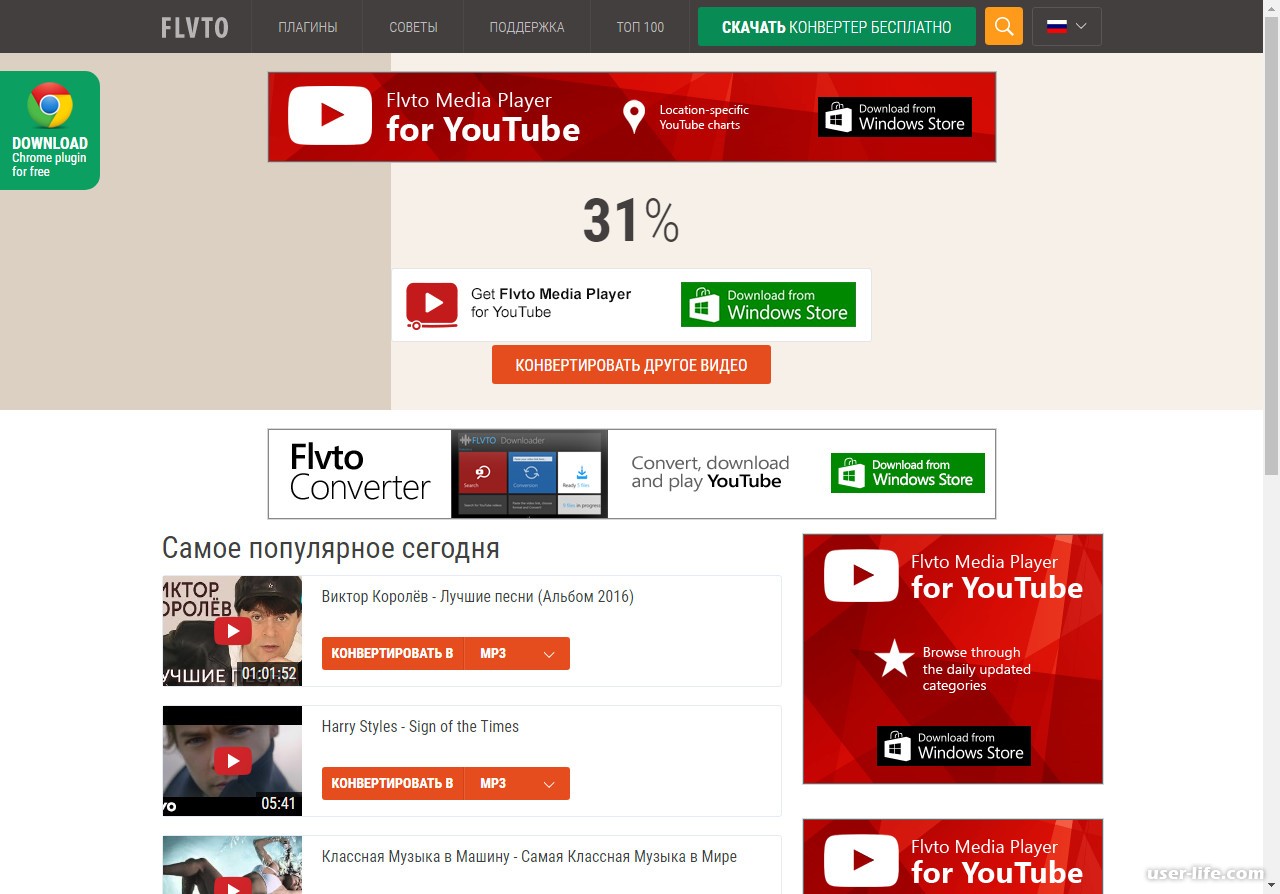
Любители музыки знакомы с ситуацией, когда на понравившуюся песню находится клип на ютубе и очень хотелось бы из этого клипа вытащить музыку. Как это проще всего сделать мы расскажем вам в данной статье.
Бесплатная программа для извлечения песни из клипа на Ютубе
Представляем вам специализированную программу под названием UmmyVideoDownloader. С ее помощью вы в один клик мышкой сохраните звуковую дорожку прямо из видео без его скачивания на компьютер. Достаточно лишь скопировать ссылку и вставить в программу. Разберем процесс более подробно.
Для начала скачиваем установочный файл программы по ссылке ниже и устанавливаем ее.
Далее запускаем UmmyVideoDownloader через ярлык на рабочем столе.
После этого копируем ссылку того видео ролика на ютубе, музыку из которого вы хотите сохранить. Копирование нужно проводить прямо из адресной строки браузера.
Копирование ссылки из адресной строки браузера
Копирование ссылки из адресной строки браузера
Затем как только вы развернете открытое окно программы вставка ссылки произойдет автоматически.
Выбор формата сохранения — mp3
Останется лишь слева внизу выбрать формат сохранения файла. Для сохранения только аудио дорожки выбираем .mp3 и жмем кнопку «Скачать».
Запуск процедуры скачивания аудио файла
Запустится процесс скачивания по окончанию которого нужно нажать кнопку с изображением лупы для перехода в папку сохранения скачанного аудиофайла.
Кнопка для открытия папки, в которую был скачан файл
Михаил Кураев: Стихи и песни военных лет
На календаре 23 февраля — День защитника Отечества. С известным петербургским писателем и сценаристом Михаилом Кураевым, в детстве пережившим блокаду Ленинграда, мы говорим о феномене поэзии и песни военных лет. Почему они до слез трогают и волнуют души людей уже не одного и не двух поколений?
Существует расхожая точка зрения, что во время Великой Отечественной русская поэзия замолчала. «Когда говорят пушки, музы молчат». Но при этом расцвела военная песня. Вы согласны с этим?
Вы согласны с этим?
Михаил Кураев: Не согласен. В войну мама носила в сумочке рядом с карточками и деньгами книжку стихов Ольги Берггольц, изданную в Ленинграде в 1942 году во время блокады. Рядом с Берггольц у меня на полке Вера Инбер «Ленинград. Поэма и стихи» издания 1943 года. Читателем я стал, низкий поклон Самуилу Маршаку, взяв в руки его книгу «Сказки. Песни. Загадки», вышедшую в блокадном Ленинграде. Я и сейчас помню ее почти всю наизусть. Все знают «Почту» Маршака: «Кто стучится в дверь ко мне с толстой сумкой на ремне…» А в 1943 году вот такой был ленинградский почтальон из «Почты военной»: «С ним мы встретились по-братски, И узнал я с первых слов, Что земляк мой ленинградский снова весел и здоров. Уцелел со всем семейством, Голод нынче позади, И медаль с Адмиралтейством на его горит груди».
Газетной полосы не хватит, если военные стихи начну вспоминать. И ни одного упоминания товарища Сталина. Война не только поэзию, но и поэтов создавала. Михаил Дудин — светлой и щедрой души человек, да напиши он только одних «Соловьев» (1942), и то остался бы в антологии русской поэзии. «И может быть, в песке, в размытой глине, Захлебываясь в собственной крови, Скажу: «Ребята, дайте знать Ирине, У нас сегодня пели соловьи…» А танкист, настоящий, обгорелый, Сергей Орлов: «Проверь мотор и люк открой: Пускай машина остывает. Мы все перенесем с тобой — Мы люди, а она стальная». Стихи Тихонова, Симонова, Суркова, Твардовского звучали на протяжении всей войны. И как бы могла «расцвести» песня, если бы не было стихов? Со стихотворения «Не жить мне без моря» неведомого артиллериста Николая Букина в газете Северного флота «Краснофлотец» началась «Прощайте скалистые горы…»
Михаил Дудин — светлой и щедрой души человек, да напиши он только одних «Соловьев» (1942), и то остался бы в антологии русской поэзии. «И может быть, в песке, в размытой глине, Захлебываясь в собственной крови, Скажу: «Ребята, дайте знать Ирине, У нас сегодня пели соловьи…» А танкист, настоящий, обгорелый, Сергей Орлов: «Проверь мотор и люк открой: Пускай машина остывает. Мы все перенесем с тобой — Мы люди, а она стальная». Стихи Тихонова, Симонова, Суркова, Твардовского звучали на протяжении всей войны. И как бы могла «расцвести» песня, если бы не было стихов? Со стихотворения «Не жить мне без моря» неведомого артиллериста Николая Букина в газете Северного флота «Краснофлотец» началась «Прощайте скалистые горы…»
Есть легенда, что, когда во время войны Константин Симонов написал цикл лирики, посвященный своей жене, актрисе Валентине Серовой, Сталин сказал: «Издать в двух экземплярах: один — ему, второй — ей». Но книга-то вышла?
Михаил Кураев: 1942 год — быть может, самое тяжкое время. Харьковская катастрофа, сдан Севастополь, отступление к Волге, флаг со свастикой на Эльбрусе, задыхающийся в блокаде Ленинград. И вот выходит лирический дневник Константина Симонова «С тобой и без тебя». Сам поэт называл этот сборник — неотправленными письмами с фронта. Оглушительный успех! Стихи переписывали от руки, учили наизусть, посылали на фронт близким, читали друг другу вслух. Сила чувства, откровенность, созвучие сердцам сотен тысяч разлученных войной людей — все стяжало автору неслыханную славу. Где, кому и когда Сталин сказал слова о «двух экземплярах»? «Любимому вождю» многое приписывается. Стихотворение «Жди меня», вошедшее в этот сборник и ставшее народной молитвой, было напечатано в «Правде» 14 января 1942 года, едва ли не с одобрения читателя № 1. Немного зная писательскую среду, смею предположить, что слова о «двух экземплярах» были произнесены где-нибудь в парикмахерской Дома писателей, а для «весу» приписаны Сталину. Зависть коллег — почти профессиональная болезнь.
Харьковская катастрофа, сдан Севастополь, отступление к Волге, флаг со свастикой на Эльбрусе, задыхающийся в блокаде Ленинград. И вот выходит лирический дневник Константина Симонова «С тобой и без тебя». Сам поэт называл этот сборник — неотправленными письмами с фронта. Оглушительный успех! Стихи переписывали от руки, учили наизусть, посылали на фронт близким, читали друг другу вслух. Сила чувства, откровенность, созвучие сердцам сотен тысяч разлученных войной людей — все стяжало автору неслыханную славу. Где, кому и когда Сталин сказал слова о «двух экземплярах»? «Любимому вождю» многое приписывается. Стихотворение «Жди меня», вошедшее в этот сборник и ставшее народной молитвой, было напечатано в «Правде» 14 января 1942 года, едва ли не с одобрения читателя № 1. Немного зная писательскую среду, смею предположить, что слова о «двух экземплярах» были произнесены где-нибудь в парикмахерской Дома писателей, а для «весу» приписаны Сталину. Зависть коллег — почти профессиональная болезнь.
Газетной полосы не хватит, если военные стихи вспоминать. И ни одного упоминания товарища Сталина
И ни одного упоминания товарища Сталина
Поговорим о песнях военных лет. Одна из самых популярных прозвучала в фильме Виктора Трегубовича 1968 года «На войне как на войне» по повести Виктора Курочкина. «По полю танки грохотали, Солдаты шли в последний бой, А молодого командира Несли с пробитой головой…» Песня стала поистине всенародной. Но каковы ее истоки? Кто ее автор? До выхода на экраны фильма Трегубовича о ней вроде как никто и не знал. А с другой стороны, считается, что ее в разных вариациях пели во время войны во всех родах войск. А изначально это дореволюционная шахтерская песня, прозвучавшая в фильме «Большая жизнь» 1939 года.
Михаил Кураев: В титрах фильма «На войне как на войне», снятом на «Ленфильме», белым по-черному написано: «Текст песни В.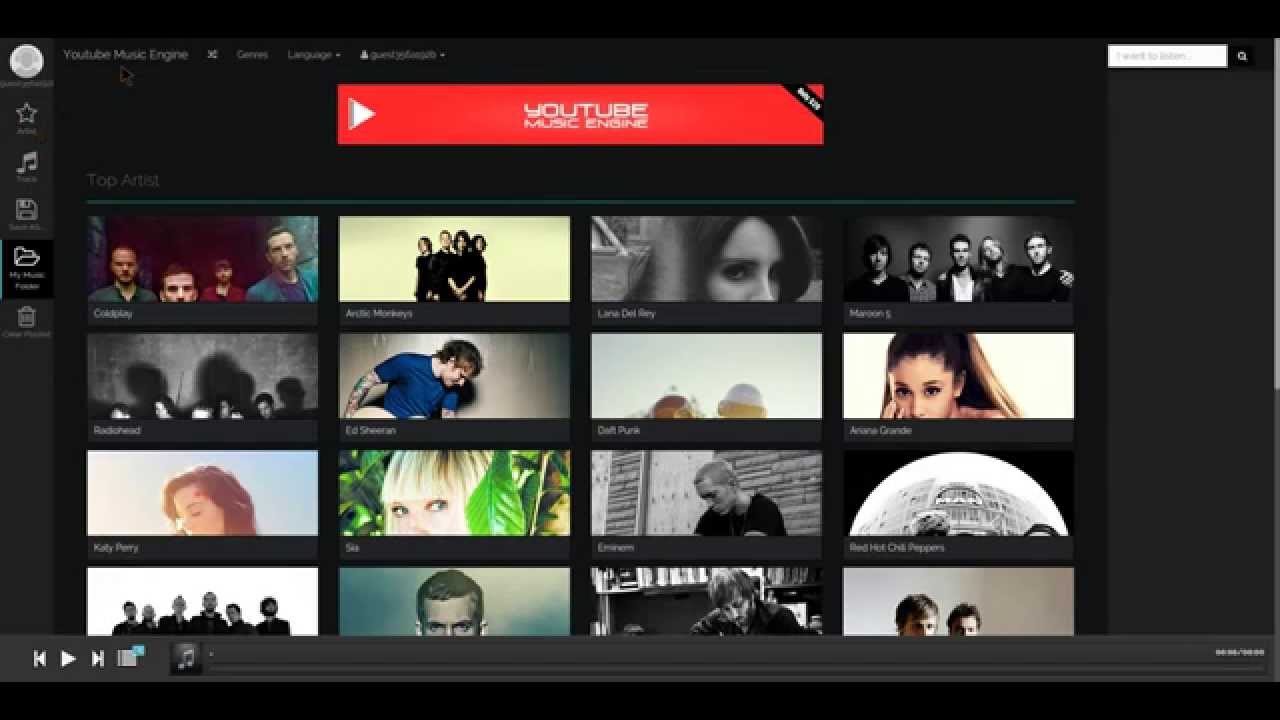 Суслов». Но песен-то в фильме — две. Нет никаких сомнений, что текст мало кому запомнившейся песни, завершающей фильм («Поля изрытые лежат И сиротливо смотрят в небо…») принадлежат Вольту Суслову. А вот первая песня, та, что поется не солистом за кадром, а экипажем младшего лейтенанта Малешкина, прочно записана в народные. В «Википедии» немало материалов посвящено истории этой песни, что поется на мотив уже подзабытой шахтерской песни «Коногон». Сообщается о том, как много версий этой песни существовало еще до появления фильма «На войне как на войне». Вот что пишет Википедия: «Найти, где впервые появился именно «танковый» вариант текста на мотив «Песни о коногоне», оказалось не так-то просто… Удалось найти только скан из сборника 1947 года, в котором есть песня с названием «По полю танки грохотали», но после первой строчки танки и танкисты в ней вовсе не упоминаются, потому что песня рассказывает о судьбе одесского моряка: «По полю танки грохотали, Братишки шли в последний бой, А молодого краснофлотца Несли с разбитой головой.
Суслов». Но песен-то в фильме — две. Нет никаких сомнений, что текст мало кому запомнившейся песни, завершающей фильм («Поля изрытые лежат И сиротливо смотрят в небо…») принадлежат Вольту Суслову. А вот первая песня, та, что поется не солистом за кадром, а экипажем младшего лейтенанта Малешкина, прочно записана в народные. В «Википедии» немало материалов посвящено истории этой песни, что поется на мотив уже подзабытой шахтерской песни «Коногон». Сообщается о том, как много версий этой песни существовало еще до появления фильма «На войне как на войне». Вот что пишет Википедия: «Найти, где впервые появился именно «танковый» вариант текста на мотив «Песни о коногоне», оказалось не так-то просто… Удалось найти только скан из сборника 1947 года, в котором есть песня с названием «По полю танки грохотали», но после первой строчки танки и танкисты в ней вовсе не упоминаются, потому что песня рассказывает о судьбе одесского моряка: «По полю танки грохотали, Братишки шли в последний бой, А молодого краснофлотца Несли с разбитой головой. Прощай, Одесса, мать родная…» и т. д.» Читаю дальше: «Таким образом… наиболее старый из дошедших до нас документально зафиксированных вариантов той самой песни о танкистах приведен в повести Виктора Курочкина «На войне как на войне», написанной в 1965 году». Не знаю, был ли в первом издании повести именно тот текст песни. За давностью времен уже не разглядеть меру участия известного поэта, солдата ленинградского фронта Вольта Николаевича Суслова в работе над текстом «народной» песни, но, если мне память не изменяет, руку он, что называется, приложил.
Прощай, Одесса, мать родная…» и т. д.» Читаю дальше: «Таким образом… наиболее старый из дошедших до нас документально зафиксированных вариантов той самой песни о танкистах приведен в повести Виктора Курочкина «На войне как на войне», написанной в 1965 году». Не знаю, был ли в первом издании повести именно тот текст песни. За давностью времен уже не разглядеть меру участия известного поэта, солдата ленинградского фронта Вольта Николаевича Суслова в работе над текстом «народной» песни, но, если мне память не изменяет, руку он, что называется, приложил.
Советская песня выражает новую общность. Репертуар был один, что в Доме культуры в Урюпинске, что на приеме в Кремле
Какова история создания этого фильма?
Михаил Кураев: 1968 год, а место съемок — Чехословакия. Так уж случилось. В 1968 году, участвуя в натурных съемках, автор повести «На войне как на войне», бывший танкист Виктор Курочкин, заливая обиду водкой, твердил: «Мы же их освобождали в сорок пятом!» Именно он, лейтенант Курочкин, участвовал в боях с фашистами за Прагу.
Так уж случилось. В 1968 году, участвуя в натурных съемках, автор повести «На войне как на войне», бывший танкист Виктор Курочкин, заливая обиду водкой, твердил: «Мы же их освобождали в сорок пятом!» Именно он, лейтенант Курочкин, участвовал в боях с фашистами за Прагу.
Вспоминаются строки Александра Твардовского: «Что делать нам с тобой, моя присяга, Где взять слова, чтоб рассказать о том, Как в сорок пятом нас встречала Прага И как встречает в шестьдесят восьмом…»
Михаил Кураев: «Пражская весна» стала испытанием и для всего социалистического лагеря, и для тех, кто руководил и направлял в нужное русло советский кинематограф. И вот появляется фильм о героях-танкистах, что очень кстати, но песня, где есть слова «Сейчас рванет боекомплект…», положительных эмоций зрителям не добавляет. Куда-то несут лейтенанта с пробитой головой… Извлекают кого-то из-под обломков… Дорогая не узнает… Отец слезу смахнет… Карточка будет пылиться, что уже сосем недопустимо. И вот мне рассказывали коллеги, сдававшие картину в Госкино, что песню удалось сохранить, потому как «народная». Так сначала песня стала «народной», а потом уже с экрана шагнула в народ.
И вот мне рассказывали коллеги, сдававшие картину в Госкино, что песню удалось сохранить, потому как «народная». Так сначала песня стала «народной», а потом уже с экрана шагнула в народ.
Интересно, что в песнях Великой Отечественной не так часто звучит тема смерти, в отличие от песен Гражданской войны, хотя вторая война была куда более кровавой.
Михаил Кураев: В репертуаре военной песни тема смерти есть, но нет похоронного марша. В песнях революции и Гражданской войны есть: «Вы жертвою пали…», «И боец молодой вдруг поник головой…» А в песнях Великой Отечественной только строчки: «До тебя мне дойти нелегко, а до смерти четыре шага…» Или: «Смерть не страшна, с ней не раз мы встречались в степи…» Потребность в поминальных словах есть, а песни нет. Как писал Владимир Маяковский, «Улица корчится безъязыкая». И вот ленфильмовская картина 1968 года подарила такую поминальную песню, подхваченную народом. Почему именно о танкистах? Скорее всего, здесь сработала волшебная сила кино.
А вы не думаете, что тема скорби, утраты была запрещена по идеологическим соображениям? Нельзя, чтобы солдат падал духом и заранее себя хоронил. А вот тема ожидания солдата дома была сквозной. «И мне кажется снова я у дома родного…» «Ты меня ждешь и у детской кроватки не спишь…» Это вдохновляло, придавало боевого духа.
Михаил Кураев: Мне кажется, тут действовала цензура иного рода. Вы правы: нельзя, чтобы солдат падал духом и заранее себя хоронил. Мой дядька, командовавший батарей тяжелых орудий на фронте с 41-го по 44-й годы, прошедший от Колпино до Сандомирского плацдарма, заметил почти закономерность. Как затоскует солдат, впадет в печаль, глядишь, и погиб. Наверное, есть в нас какой-то защитный механизм, мобилизующий жизненные силы. В тяжких обстоятельствах нельзя давать слабину. Опять вспоминаю свою маму. В феврале сорок второго умерли в одну ночь ее мать и младший сын, мои бабушка и младший брат. Заплакала мама, по ее признанию, только в апреле, когда уже спасла двухлетнего меня и моего старшего брата четырех лет в ту пору от роду. Так же и какой-то защитный механизм не позволял писать похоронные марши, когда «похоронки» засыпали города и веси. И поэты это понимали.
Так же и какой-то защитный механизм не позволял писать похоронные марши, когда «похоронки» засыпали города и веси. И поэты это понимали.
В чем тайна военной песни? Их до сих пор поют люди во время застолий и плачут. «Враги сожгли родную хату…» Михаила Исаковского в исполнении Марка Бернеса! Ведь это что-то невероятное! Пришел солдат после войны, а вместо жены могильный холм, но зато «на груди его светилась медаль за город Будапешт». Он «пол-Европы покорил»! И — что? Медаль за освобождение чужого города и могильный холм вместо семьи. Нельзя слушать без слез. А сколько лет прошло… В чем секрет?
Михаил Кураев: Меня давно уже занимает мысль о роли песни в советском бытии, в организации общего духовного пространства. Это уникальный исторический опыт. Песня до советской жизни имела социальную принадлежность, прописку. В деревне не пели «Растворил я окно…» А в салонах не пели про сукина сына камаринского мужика. Советская песня наиболее точно выражает как раз новую общность, что бы кто бы об этом не говорил. И «Рушничок» пела страна, а не только Украина, и «Полесье»… А «В прибрежном колхозе» в исполнении Георга Отса! А «Тбилисо»! Песенный репертуар был один, что в Доме культуры в Урюпинске, что на приеме в Кремле. Песня советской поры — это душеобразующая гражданская молитва. Истинная жизнь была в песне, как истинная жизнь верующего в молитве.
Песня до советской жизни имела социальную принадлежность, прописку. В деревне не пели «Растворил я окно…» А в салонах не пели про сукина сына камаринского мужика. Советская песня наиболее точно выражает как раз новую общность, что бы кто бы об этом не говорил. И «Рушничок» пела страна, а не только Украина, и «Полесье»… А «В прибрежном колхозе» в исполнении Георга Отса! А «Тбилисо»! Песенный репертуар был один, что в Доме культуры в Урюпинске, что на приеме в Кремле. Песня советской поры — это душеобразующая гражданская молитва. Истинная жизнь была в песне, как истинная жизнь верующего в молитве.
Выбор «РГ»
10 знаменитых песен о Великой Отечественной
- «Огонек». Михаил Исаковский, автор музыки неизвестен.
- «Темная ночь». Владимир Агатов, музыка Никиты Богословского.
- «В землянке». Алексей Сурков, музыка Константина Листова.
- «Случайный вальс» (ранний вариант «Офицерский вальс»).
 Евгений Долматовский, музыка Марка Фрадкина.
Евгений Долматовский, музыка Марка Фрадкина. - «В лесу прифронтовом». Михаил Исаковский, музыка Матвея Блантера.
- «По полю танки грохотали». Стихи народные, музыка народная.
- «Враги сожгли родную хату». Михаил Исаковский, музыка Матвея Блантера.
- «Прощайте, скалистые горы». Николай Букин, музыка Евгения Жарковского.
- «Эх, дороги…». Лев Ошанин, музыка Анатолия Новикова.
- «Журавли». Расул Гамзатов (в переводе Наума Гребнева), музыка Яна Френкеля.
Киевстар запустил на курортах Украины акционный интернет-пакет «Отпуск с видео» с безлимитным доступом к видео, мессенджерам и соцсетями
С 1 июля 2016 года абоненты предоплаченной связи Киевстар, которые находятся на курортах в Одесской, Николаевской, Херсонской, Закарпатской, Ивано-Франковской, Львовской, Волынской и Полтавской областях могут заказать акционный интернет-пакет «Отпуск с видео» и получить неограниченный доступ к просмотру видео на YouTube, пользованию социальными сетями: Facebook, Facebook Messenger, Вконтакте, Twitter, Одноклассники, мессенджерами Viber, WhatsApp, а также получить дополнительные 2000 МБ трафика.
Отметим, что доступ к соцсетям и мессенджерам распространяется только на текстовые сообщения и информацию из лент. Просмотр видео и прослушивание музыки (видео и аудиостриминг), а также аудио- и видеозвонки тарифицируются согласно стандартным условиям тарифного плана. Просмотр видео на YouTube не тарифицируется.
«Лето уже в самом разгаре, все активно пакуют чемоданы и отправляются на отдых. Отдых отдыхом, но оставаться без благ цивилизации – смартфона и мобильного интернета везде, где только можно, не хочет уже никто. Мы все так привыкли к постоянному общению в соцсетях и бесконечному просмотру видео на YouTube, что сложно себе представить, как же мы поедем в отпуск, а доступ ко всем радостям digital мира будут доступны только при подключении к Wi-Fi. Именно поэтому мы решили сделать для наших абонентов супер-предложение, которое предоставит им неограниченный доступ к просмотру видео на YouTube, а также общению во всех соцсетях, – отмечает Святослав Горбань, директор по маркетингу Киевстар».
Для заказа пакета необходимо позвонить по номеру 477*022. Летние курорты, участвующие в акции:
- Одесская область: Курортное, Приморское, Сергеевка, Затока, Каролино Бугаз, Грибовка, Санжейка, Черноморск (Ильичевск), Одесса, Фонтанка, Лески, Южный, Белгород-Днестровский.
- Николаевская область: Коблево, Рыбаковка, Черноморка, Очаков.
- Херсонская область: Железный порт, Лазурное, Скадовск, Хорлы, Геническ, Геническая Горка, Счастливцево.
- Закарпатская область: Берегово, Косонь, Дыйду, Пилипец, Ясиня, Драгобрат, Солотвино.
- Ивано-Франковская область: Яремче, Ворохта, Поляница (Буковель), Татаров.
- Львовская область: Славское, Трускавец, Моршин.
- Волынская область: Шацк.
- Полтавская область: Миргород
Акция действует с 1 июля по 15 сентября 2016, подробности о предложении можно узнать на странице акции www.kyivstar.ua/video.
Слушать музыку на YouTube? Вам нужны эти 5 сайтов и расширения
YouTube сегодня является основным местом просмотра музыкальных видеоклипов, что также делает его одним из самых популярных сервисов потоковой передачи музыки. Если вы используете YouTube для прослушивания музыки, опыт может быть намного лучше с правильными расширениями или веб-приложениями.
Если вы используете YouTube для прослушивания музыки, опыт может быть намного лучше с правильными расширениями или веб-приложениями.
Ранее мы говорили о некоторых из лучших музыкальных плееров YouTube, но с тех пор все немного изменилось.Расширения браузера теперь предоставляют вам тексты песен с каждым видео, в то время как некоторые приложения и расширения экономят пропускную способность, воспроизводя только звук без видео.
Суть в том, что любой, кто использует YouTube для прослушивания музыки, должен проверить эти классные инструменты.
1.
 Слушай, Эй! (Интернет): Отключить ускорение потоковой передачи видео
Слушай, Эй! (Интернет): Отключить ускорение потоковой передачи видео Видео, которое вы транслируете, всегда требует большей пропускной способности, чем один аудиопоток. Так что, если вы хотите транслировать быстрее или сэкономить несколько мегабайт, ListenYo! будет воспроизводить только звук без видео.
Так что, если вы хотите транслировать быстрее или сэкономить несколько мегабайт, ListenYo! будет воспроизводить только звук без видео.
Сайт особенно полезен, если вы пользуетесь мобильным телефоном, поскольку именно там вы обычно сталкиваетесь с низкой скоростью интернета или ограниченной доступностью данных. Вставьте любую ссылку YouTube в доступное место или используйте ListenYo! для прямого поиска на YouTube. Как только вы найдете видео, которое ищете, при его воспроизведении автоматически будет транслироваться только звук.
Вставьте любую ссылку YouTube в доступное место или используйте ListenYo! для прямого поиска на YouTube. Как только вы найдете видео, которое ищете, при его воспроизведении автоматически будет транслироваться только звук.
Сервис поддерживает большинство привычных вам функций YouTube, таких как автоматическое воспроизведение или повтор, и утверждает, что использует в четыре раза меньше данных в Интернете. Совсем неплохо, если вы хотите сократить использование мобильных данных.
Совсем неплохо, если вы хотите сократить использование мобильных данных.
2.Только аудио YouTube (Chrome): безупречный YouTube без видео на ПК
Слушай, Эй! Отлично подходит для мобильных устройств, но на компьютере вам будет лучше использовать расширение Audio Only YouTube для Chrome. Он автоматически работает с YouTube и на всех сайтах со встроенными видео YouTube.
Он автоматически работает с YouTube и на всех сайтах со встроенными видео YouTube.
Как и ListenYo !, на вашем компьютере воспроизводится только аудиопоток, а на экране отображается только эскиз видео.Быстрая проверка показала экономию около 80% данных при воспроизведении одного и того же файла YouTube с включенным и выключенным видео.
Если вы натолкнулись на видео YouTube, где вы хотите увидеть клип, а не просто его прослушать, вам нужно всего лишь один раз щелкнуть значок YouTube только со звуком на панели инструментов.
Загрузить: Только аудио YouTube для Chrome (бесплатно)
Хотя для Firefox существует также «YouTube только со звуком», он не от того же разработчика и не работает. Однако аналогичное дополнение доступно для Firefox под названием YouTube Audio. Конечно, теперь вы можете установить расширения Chrome в Firefox, так что вы также можете попробовать оригинальное дополнение Chrome.
Однако аналогичное дополнение доступно для Firefox под названием YouTube Audio. Конечно, теперь вы можете установить расширения Chrome в Firefox, так что вы также можете попробовать оригинальное дополнение Chrome.
Загрузить: YouTube Audio для Firefox (бесплатно)
3.
 Текст здесь (Chrome, Firefox, Opera, Safari, IE, Maxthon): Панель текстов песен для песен
Текст здесь (Chrome, Firefox, Opera, Safari, IE, Maxthon): Панель текстов песен для песен Расширение текстов песен Musixmatch для Chrome — довольно популярный инструмент, улучшающий YouTube. Но есть менее известное, а может быть, лучшее расширение для тех, кто хочет читать то, что напевает певец.
Но есть менее известное, а может быть, лучшее расширение для тех, кто хочет читать то, что напевает певец.
Lyrics Here by Rob W невероятно прост в использовании и работает во всех браузерах, а не только в Chrome.Когда вы начинаете играть песню, Lyrics Here откроет панель на этой вкладке YouTube, отображающую тексты песен. Обычно слова берутся с популярных сайтов с текстами песен, таких как Lyrics Wikia, Lyricsmania или других. Если текст кажется немного неправильным, вы можете снова выполнить поиск в другом источнике. Вы можете выделять тексты песен, когда вы их слушаете, использовать клавиатуру для перемещения вперед и назад и даже искать в поле текста определенный текст.
Обычно слова берутся с популярных сайтов с текстами песен, таких как Lyrics Wikia, Lyricsmania или других. Если текст кажется немного неправильным, вы можете снова выполнить поиск в другом источнике. Вы можете выделять тексты песен, когда вы их слушаете, использовать клавиатуру для перемещения вперед и назад и даже искать в поле текста определенный текст.
Lyrics Here работает безупречно и довольно умно понимает название песни, даже если оно неправильно обозначено на YouTube. Кроме того, надстройка работает с другими популярными сервисами потоковой передачи музыки, включая Spotify, Google Music, Yandex, Jango, Deezer, AccuRadio и другие.
Кроме того, надстройка работает с другими популярными сервисами потоковой передачи музыки, включая Spotify, Google Music, Yandex, Jango, Deezer, AccuRadio и другие.
Скачать: Текст песни здесь для Chrome | Firefox | Опера | Сафари | Internet Explorer (32-разрядный) | Internet Explorer (64-разрядный) | Maxthon
4.
 VimuTV (Интернет): готовые музыкальные плейлисты YouTube
VimuTV (Интернет): готовые музыкальные плейлисты YouTube YouTube — это обширный ресурс бесплатной музыки, но на сайте нет готовых плейлистов, подобных тем, которые вы получите в Apple Music или Spotify. Обычно вам придется сделать свой собственный, что немного затруднительно. VimuTV — это центр плейлистов YouTube, который вам нужен.
Обычно вам придется сделать свой собственный, что немного затруднительно. VimuTV — это центр плейлистов YouTube, который вам нужен.
Сайт отслеживает музыкальные хит-парады разных лет из таких мест, как Billboard, Shazam, MTV и так далее.Основываясь на этом, он создает плейлисты на разные вкусы: поп, рок, R’n’B, хип-хоп, джаз, металл, латино, классика, музыка 80-х, 90-х, 2000-х и 2010-х годов. Щелкните любой, и VimuTV загрузит список воспроизведения.
Щелкните любой, и VimuTV загрузит список воспроизведения.
По сути, это встроенный плейлист YouTube, поэтому, если хотите, вы даже можете открыть плейлист на YouTube.Это позволит вам использовать и другие расширения, такие как Lyrics Here и Audio Only YouTube.
5.
 Infalco (Интернет): движок поиска музыки на базе YouTube
Infalco (Интернет): движок поиска музыки на базе YouTube Когда вы слушаете песни в Apple Music или Spotify, эти потоковые сервисы обычно дают вам рекомендации, основанные на ваших вкусах. У YouTube нет необычного алгоритма музыкальных вкусов, но Infalco — лучшее, что может открыть для себя новые мелодии.
У YouTube нет необычного алгоритма музыкальных вкусов, но Infalco — лучшее, что может открыть для себя новые мелодии.
Найдите исполнителя или песню, которая вам действительно нравится.Infalco покажет его вместе с кругом похожих песен или исполнителей, а также простую ссылку на самые популярные песни этого исполнителя.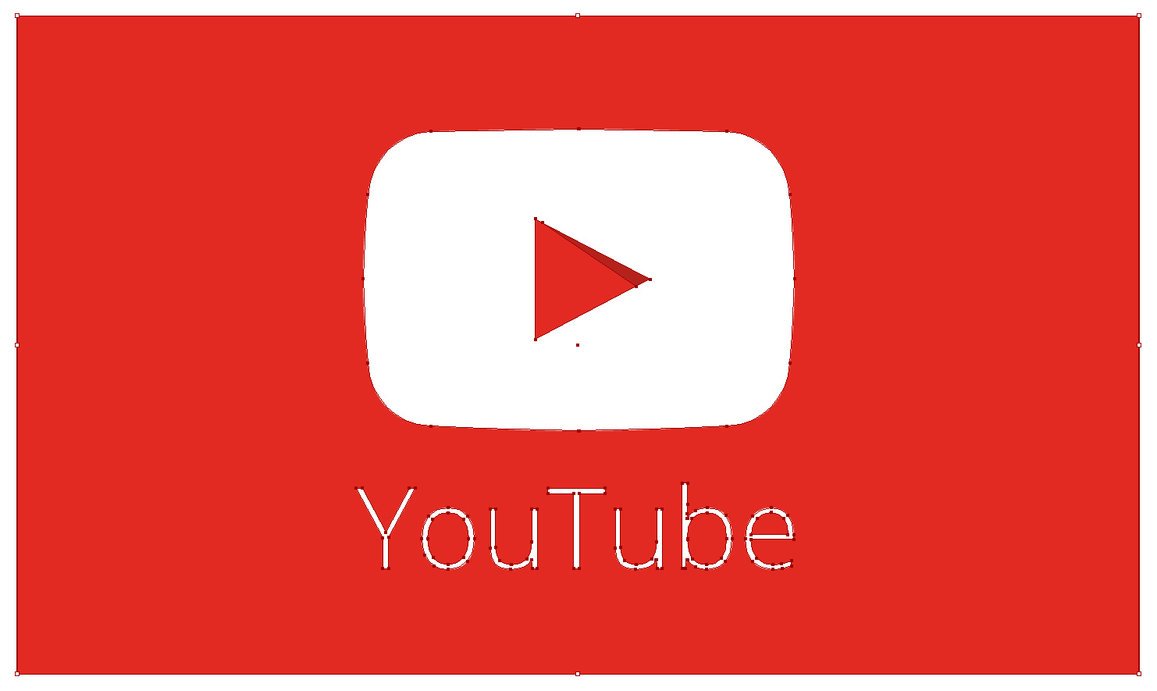 Щелкните любой из них, и вы получите больше узлов с рекомендациями. В любой момент щелкните песню, и она будет воспроизведена во встроенном видео YouTube.
Щелкните любой из них, и вы получите больше узлов с рекомендациями. В любой момент щелкните песню, и она будет воспроизведена во встроенном видео YouTube.
Каждый раз, когда вам нравится песня, вы можете добавить ее в свой плейлист (для этого требуется вход в Google).Так же вы можете найти новые мелодии, сохранить понравившиеся песни и послушать их позже, чтобы не забыть. Infalco — один из самых простых способов открыть для себя новую музыку, которая вам понравится.
Не забывайте об этих других расширениях…
Долгое время Streamus был идеальным расширением Chrome для любителей музыки YouTube. Но поскольку он был отключен, вам нужны альтернативы. Что ж, мы нашли несколько, о которых говорили раньше, и они до сих пор великолепны. Так что не забудьте проверить эти расширения, чтобы сделать YouTube мощным музыкальным плеером.
Но поскольку он был отключен, вам нужны альтернативы. Что ж, мы нашли несколько, о которых говорили раньше, и они до сих пор великолепны. Так что не забудьте проверить эти расширения, чтобы сделать YouTube мощным музыкальным плеером.
Вот лучшие бесплатные приложения для потокового ТВ и лучшие платные приложения для потокового ТВ для всех ваших развлекательных нужд.
Михир Паткар уже более 14 лет пишет о технологиях и продуктивности в ведущих мировых изданиях.Он имеет академическое образование в области журналистики.
Более От Михира ПаткараПодпишитесь на нашу рассылку новостей
Подпишитесь на нашу рассылку, чтобы получать технические советы, обзоры, бесплатные электронные книги и эксклюзивные предложения!
Еще один шаг…!
Подтвердите свой адрес электронной почты в только что отправленном вам электронном письме.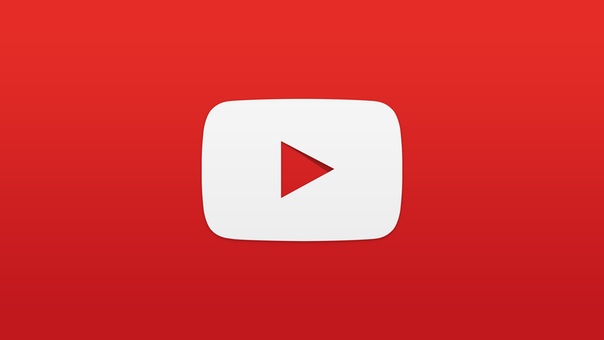
Youtube repeat — Легко зацикливать видео на Youtube
+ Что такое YouTube Loop?
Это веб-инструмент, который воспроизводит видео с YouTube в бесконечном цикле, что означает: видео запускается снова автоматически без какого-либо вмешательства после того, как оно достигнет конца.
+ Как повторить или зациклить видео?
Заставить повторять видео на YouTube в цикле может показаться простой задачей, но это на удивление сложно выполнить и может разочаровать многих зрителей.
К счастью, есть три довольно простых метода зацикливания вашего любимого музыкального видео на YouTube или трейлера к фильму, и все они полностью бесплатны и работают со всеми платформами, включая смартфоны iPhone и Android, а также компьютеры с Windows, Mac и Linux.
• Метод 1. На YouTube: щелкните правой кнопкой мыши окно видео и выберите Loop
.• Метод 2. На YouXube:
— Найдите видео с помощью поля ввода в верхней части страницы, затем выберите одно видео из списка результатов.
— Скопируйте URL-адрес видео YouTube, которое вы хотите зациклить, и поместите URL-адрес видео YouTube в поле ввода вверху страницы, а затем нажмите значок бесконечности ∞
— Скопируйте идентификатор видео, которое вы хотите зациклить, и поместите идентификатор видео YouTube в поле ввода вверху страницы, а затем нажмите значок бесконечности ∞
• Способ 3. Установите приложение «Бесплатная музыка» на iPhone, iPad или iPod touch (существуют также репитеры YouTube для устройств Android).
+ Как зациклить видео YouTube из веб-браузера?
Есть ли способ смотреть видео на YouTube со скоростью выше 2x?
⓵ В настоящее время YouTube ускоряет воспроизведение видео только в 2 раза.
⓶ Щелкните область видео правой кнопкой мыши или нажмите и удерживайте, если вы используете сенсорный экран.
⓷ Выберите Loop из меню.
С этого момента видео будет непрерывно зацикливаться, пока вы не отключите функцию зацикливания, что можно сделать, просто повторив шаги, описанные выше, чтобы снять отметку с параметра цикла, или обновив страницу.
+ Как зациклить видео с YouTube на iPhone или iPad без установки приложения?
На настольном или портативном компьютере YouTube позволяет автоматически повторять просматриваемое видео. Кроме того, существуют бесплатные сторонние службы, которые могут помочь вам с повторением видео.
Если вы хотите попробовать другой метод зацикливания видеороликов YouTube на компьютере или используете такое устройство, как смартфон, на котором не отображается скрытый пункт меню, веб-сайт YouXube является хорошей альтернативой.
YouXube — это бесплатный веб-сайт, который позволяет любому начать повторение видео YouTube, просто введя URL-адрес видео в поле поиска. Лучше всего то, что это можно сделать в любом браузере на любом устройстве.
+ Как скопировать и вставить URL-адреса YouTube на мобильные устройства?
На компьютере вы можете быстро скопировать ссылку с помощью сочетания клавиш Ctrl + C и вставить ссылку с помощью сочетания клавиш Ctrl + V.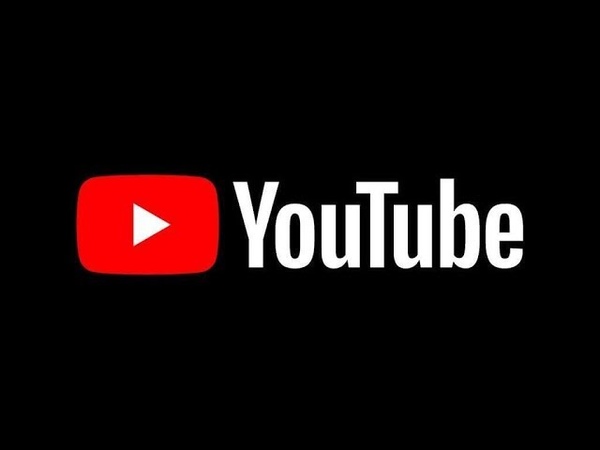
На мобильном устройстве нажмите и удерживайте, а затем выберите вариант копирования или вставки.
+ Эта страница является партнером YouTube?
Эта страница не связана с YouTube.
Этот сайт не является партнером Youtube, и это не официальный способ повторного воспроизведения видео на YouTube, это просто альтернатива третьей стороне.
+ Безопасно ли использовать эту повторную службу YouTube?
Безопасность является нашим главным приоритетом, поэтому весь трафик этого веб-сайта зашифрован с помощью SSL. С помощью этого безопасного сетевого протокола ваши данные защищены от доступа третьих лиц.
+ Заикается видео на YouTube, пока вы его смотрите?
Перезагрузите браузер.
Проверьте загрузку ЦП вашего компьютера, телефона или планшета. Если вы видите, что он слишком высокий (более 80%), попробуйте убить некоторые процессы или перезагрузить устройство.
По возможности переключитесь на более низкое качество видео YouTube (480p или ниже).
+ Как смотреть видео на YouTube в замедленном или ускоренном режиме?
Как изменить скорость воспроизведения видео на Youtube?
Выполните следующие действия.
- Откройте любое видео YouTube в своем браузере
- Посмотрите в правом нижнем углу проигрывателя на винтик настроек (поверх него может быть написано HD)
- Нажмите на опцию Speed (по умолчанию она должна быть на Normal)
- Выберите скорость воспроизведения
Замедленное движение: 0.25, 0,5, 0,75
Увеличение скорости: 1,25, 1,5, 2
Кроме того, вы можете открыть видео на Youxube, где есть две кнопки для увеличения или уменьшения скорости в контроллере.
Это тоже ответ на некоторые похожие вопросы.
- Как ускорить или замедлить видео на YouTube?
- Как смотреть видео с YouTube на более высокой скорости?
- Можно ли увеличить скорость воспроизведения?
- Как воспроизводить видео на YouTube в замедленном или ускоренном режиме?
+ Как ускорить видео на YouTube (2x, 3x и более 4x)?
Есть ли способ смотреть видео на YouTube с более высокой скоростью, чем 2x?
В настоящее время YouTube ускоряет воспроизведение видео только в 2 раза.
+ Как изменить скорость воспроизведения YouTube на Android и iPhone?
Прежде чем мы начнем, убедитесь, что вы зашли в App Store или Google Play и обновили приложение YouTube до последней версии.
Выполните следующие действия.
- Открыть любое видео YouTube в приложении
- Коснитесь видео, чтобы увидеть все кнопки на экране
- Коснитесь 3 точек в правом верхнем углу экрана. Это откроет множество настроек видео.
- В списке настроек коснитесь «Скорость воспроизведения».По умолчанию он должен быть установлен на Нормальный.
- Просто нажмите на желаемую скорость, и все готово.
Если на мобильном телефоне или iPhone вы решите воспроизводить видео YouTube в мобильном веб-плеере (m.youtube.com) вместо собственного мобильного приложения, то вы можете изменить домен YouTube на YouXube.
+ Как зациклить видео на YouTube с определенной точки?
Как вы зацикливаете видео Youtube между временными рамками?
Перетащите ползунки в репитере Youtube, чтобы зациклить только часть видео.
+ Как зациклить плейлист Youtube на мобильном телефоне?
Выполните следующие действия.
- Откройте любой плейлист YouTube в своем браузере
- Измените домен YouTube на YouXube, и все готово.
YouTube Music в App Store
YouTube Music — новое музыкальное приложение, которое позволяет легко находить то, что вы ищете, и открывать для себя новую музыку. Получайте плейлисты и рекомендации, основанные на вашем контексте, вкусах и тенденциях вокруг вас.
Новый сервис потоковой передачи музыки с YouTube
Это полностью переосмысленный музыкальный сервис с официальными релизами от ваших любимых исполнителей.
Найдите музыку, которую вы хотите
● Легко находите альбомы, синглы, живые выступления, каверы и ремиксы, которые вы ищете.
● Не знаете название песни? Просто найдите текст или опишите его.
Откройте для себя новую музыку
● Получите рекомендации по музыке в зависимости от вкуса, местоположения и времени суток.
● Используйте «Горячий список», чтобы быть в курсе последних тенденций.
Перейдите на YouTube Music Premium, чтобы воспользоваться следующими преимуществами:
● Слушайте без рекламы
● Не беспокойтесь о том, что ваша музыка останавливается, когда вы блокируете экран или используете другие приложения.
● Загрузите свои избранные или позвольте нам сделать это за вас, включив Offline Mixtape.
При подписке через iTunes:
Оплата будет снята с учетной записи iTunes при подтверждении покупки. Подписка продлевается автоматически, если автоматическое продление не отключено по крайней мере за 24 часа до окончания текущего периода.С аккаунта будет взиматься плата за продление в течение 24 часов до окончания текущего периода по тарифу выбранного плана. Подписками и автоматическим продлением можно управлять, перейдя в настройки учетной записи после покупки.
Ежемесячная цена: 12,99 долларов США / 12,99 канадских долларов / 15,99 долларов США / 16,99 долларов США в новозеландских долларах / 12,99 фунтов стерлингов / 12,99 евро / 129 песо MXN / 9,89 долларов США (только KR) / 129 крон норвежских крон / 129 крон шведских крон / 129 крон DKK / 229 ₽ / ₹ 129,00 / 3,99 доллара США (AR) / 129,00 рупий IN / 79,99 рандов ZA / 7,99 долларов США (CR, EC, DO, UY, VE, GT, BO, HN, SV, PY, NI, PA) / 25. 99 zł / 28,99 RON / 199,00 Kč / 1 990,00 Ft / 11,99 левов / 6,49 долл. США (BY) / 7,99 евро (SK, SI) / 8,99 евро (GR, MT, CY, LT, LV, EE) / 8,99 долл. США (MK ) / 17,99 турецкой лиры (TR) / 79,99 доллара США (HR) / 14,87 долларов США (IS) / 29,90 фунтов стерлингов (IL) / 37,99 долларов США (AE) / 6,99 долларов США (QA) / 6,49 долларов США (BH, KW, OM, LB) / 65000 RP (ID) / 190,00 NT $ (TW) / 169,00 ฿ (TH) / 169,00 ₱ (PH) / 78,00 HK / 19,90 RM (MY) / 12,98 долл. США (SG) / 7,99 долл. США (VE) / 1 200,00 ( NG) / 12,99 долларов США (TC) / 7,99 долларов США (BY) / 64,99 фунтов стерлингов (EG) / 12,99 долларов США (AS, AW, BM, KY, GU, MQ, YT, PF, MP, PG, PR, TC, VI) / € 12.99 (GF, GP, NC)
99 zł / 28,99 RON / 199,00 Kč / 1 990,00 Ft / 11,99 левов / 6,49 долл. США (BY) / 7,99 евро (SK, SI) / 8,99 евро (GR, MT, CY, LT, LV, EE) / 8,99 долл. США (MK ) / 17,99 турецкой лиры (TR) / 79,99 доллара США (HR) / 14,87 долларов США (IS) / 29,90 фунтов стерлингов (IL) / 37,99 долларов США (AE) / 6,99 долларов США (QA) / 6,49 долларов США (BH, KW, OM, LB) / 65000 RP (ID) / 190,00 NT $ (TW) / 169,00 ฿ (TH) / 169,00 ₱ (PH) / 78,00 HK / 19,90 RM (MY) / 12,98 долл. США (SG) / 7,99 долл. США (VE) / 1 200,00 ( NG) / 12,99 долларов США (TC) / 7,99 долларов США (BY) / 64,99 фунтов стерлингов (EG) / 12,99 долларов США (AS, AW, BM, KY, GU, MQ, YT, PF, MP, PG, PR, TC, VI) / € 12.99 (GF, GP, NC)
Условия платного обслуживания YouTube: https://www.youtube.com/t/terms_paidservice
Политика конфиденциальности: https://www.google.com/policies/privacy
In-App Покупки
1. YouTube Premium 15,99 $
2. YouTube Music Premium 12,99 $
Как слушать ваши любимые треки на YouTube в автономном режиме
Скриншот: Лин-Мануэль Миранда и Бен Платт «Найдены сегодня вечером» [Официальное видео] (YouTube) Бродвейские суперзвезды Лин-Мануэль Миранда и Бен Платт сегодня рано утром сбросили бомбу на любителей театра , смешав две песни из своих вечно распроданных мюзиклов в прекрасный дуэт, который вы можете купить или бесплатно транслировать на различных онлайн-сервисах, например YouTube.
As Hamilton и Дорогие поклонники Эвана Хансена переборщили с тарифами на передачу данных, включив этот горячий трек. Сейчас прекрасное время пересмотреть все способы сохранения контента YouTube в автономном режиме, чтобы потом усердно смотреть.
Краткое заявление об отказе от ответственности
Не поднимайте бокал за свободу, когда пиратствуете музыку. Это неправильно и неизменно причиняет боль создателям, которых вы любите. Хотя мы не собираемся говорить вам, что делать с инструментами, имеющимися в вашем распоряжении, мы также не говорим, что вы должны просто разорвать дуэт Миранды и Платт.В iTunes или Google Play он стоит 1,29 доллара, а часть выручки идет на благотворительность, в частности, на инициативу «Марш за наши жизни».
Тем не менее, если вы просто собираетесь тратить пропускную способность на бесконечную потоковую передачу песен на YouTube, по крайней мере, сэкономьте немного данных. (Или, черт возьми, скачайте бесплатные ноты вышеупомянутой аранжировки и сделайте свою собственную потрясающую интерпретацию. )
)
Приложение YouTube упрощает задачу … по цене
G / O Media может получить комиссию
Если вы Обычно вы обнаруживаете, что снова, и снова, и снова закручиваете видео с YouTube на своем смартфоне или планшете, подумайте о том, чтобы подписаться на YouTube Red.Это обойдется вам в ежемесячную плату за хороший салат, но позволит загружать видео на устройство на срок до 30 дней — ровно столько, чтобы избавиться от этой музыкальной одержимости.
Вам, конечно же, потребуется официальное приложение YouTube, установленное на вашем устройстве (Android | iOS). Зарегистрируйтесь на YouTube Red, начните смотреть видео и найдите вариант его сохранения, который должен находиться на той же панели, что и значки видео с большим пальцем вверх, большим пальцем вниз и значками публикации. (Вы также можете нажать на значок гамбургера видео, просматривая список видео на YouTube, чтобы сохранить его для просмотра в автономном режиме.)
Веб-приложения, которые превращают видео с YouTube в файлы MP3
Существует множество веб-сайтов с разными забавными названиями и URL-адресами, которые утверждают, что предоставляют простые способы конвертировать видео с YouTube в различные форматы. Прежде чем вы начнете идти по этому пути, установите для своего браузера хороший блокировщик рекламы, возможно, даже более мощное приложение для защиты от вирусов и вредоносных программ.
Прежде чем вы начнете идти по этому пути, установите для своего браузера хороший блокировщик рекламы, возможно, даже более мощное приложение для защиты от вирусов и вредоносных программ.
Мы не собираемся надевать шляпу из фольги без надобности, но эти сайты могут быть заполнены раздражающей рекламой, всплывающими окнами и другими раздражителями.Сохраняйте секрет конвертации, но, что более важно, сохраняйте его в безопасности.
Мы фанаты Peggo, простого способа превратить быстрое видео с YouTube в файл MP3 для последующего прослушивания. Просто скопируйте и вставьте URL-адрес видео на веб-сайт, настройте начальную и конечную точки предстоящей записи (при необходимости) и позвольте «копировать». Легко, с одной оговоркой.
Когда я выключил блокировщик рекламы и попытался конвертировать видео на Peggo, сайт сначала открывал вкладку со спам-ссылкой на расширение браузера, которое я определенно не хотел устанавливать.После того как я вернулся на главную страницу Пегго и снова попытался записать, это сработало. Снова включив мой блокировщик рекламы (uBlock Origin), сайт не загружал некрасивую рекламу или потенциально вредоносные вкладки.
Снова включив мой блокировщик рекламы (uBlock Origin), сайт не загружал некрасивую рекламу или потенциально вредоносные вкладки.
Другие сайты, которые утверждают, что предлагают аналогичные функции, такие как «YouTubeMP3CONVERTER», хуже: они всегда будут перенаправлять вас на спам-рекламные страницы, когда вы попытаетесь преобразовать файл — даже с установленным расширением защиты от рекламы, таким как uBlock Origin, — и вы никогда не сможете сделать офлайн-версию своей любимой кошачьей песни.
Если или когда веб-сайт «YouTube-конверсия» перенесет вас на такой экран, бегите в гору. Ничего не добавляйте в свой браузер. Не пройти иди. Не собирайте 200 долларов. Снимок экрана: Дэвид Мерфи Расширения для браузера, которые превращают видео с YouTube в MP3 Интернет-магазин Chrome имеет множество расширений для загрузки с YouTube, но они в основном вызывают у нас скептицизм. Скриншот: Дэвид Мерфи По какой-то странной причине, Google не очень-то хочет давать рекомендации по расширениям Chrome, позволяющим загружать видео с YouTube для просмотра в автономном режиме. Интересно, почему?
Интересно, почему?
В Интернет-магазине Chrome есть множество расширений, которые обещают эту функциональность, но большинство из них имеют низкую оценку и не проходят проверку на запах. Моя рекомендация? Найдите другой маршрут.
Конвертировать видео с YouTube в аудиофайлы MP3 в Firefox немного проще. Я рекомендую надстройку SmartTube, в которой под описанием видео появляется горизонтальное меню с различными вариантами загрузки. Это включает в себя Святой Грааль, загрузку MP3 (или M4A или WEBM) только звуковой дорожки видео. Да!
Сторонние приложения: лучший и самый простой способ скопировать аудио с YouTube
Несмотря на то, что название звучит немного обманчиво, я большой поклонник приложения 4K YouTube для MP3, доступного как для Windows, так и для macOS. Его интерфейс не может быть проще в использовании. Вам просто нужно скопировать URL-адрес видео YouTube, нажать на гигантскую кнопку «Вставить ссылку» в приложении и подождать. Приложению требуется немного времени для работы, но оно автоматически начнет загрузку звуковой дорожки видео в исходном качестве (по умолчанию).
Приложению требуется немного времени для работы, но оно автоматически начнет загрузку звуковой дорожки видео в исходном качестве (по умолчанию).
Нам также нравится приложение SYC2, которое позволяет делать гораздо больше с создаваемыми аудиофайлами, в том числе преобразовывать их в простые в установке мелодии звонка. Проблема? Это обойдется вам в 20 долларов. Это многовато, особенно когда вы можете бесплатно копировать аудио с YouTube с помощью 4K YouTube для MP3 или из командной строки вашей операционной системы, если вы любите приключения.
Музыкальное приложение YouTube теперь позволяет слушать песни без видео
Google добавил новую функцию в приложение YouTube Music, которое позволяет пользователям переключаться между режимами «песня» и «видео» или даже отключать видео по умолчанию.
Короче говоря, это как раз то, что нужно слушателям платформы, которым нужна только музыка, а не видео.
YouTube Музыка без видео
В официальном сообщении блога YouTube объявил, что подписчики YouTube Premium и YouTube Music Premium теперь могут переключаться между музыкальным видео и только звуком песни, которую они слушают, одним нажатием кнопки, которая расположена в верхней части экран при воспроизведении музыки.
Переход считается плавным для «непрерывного прослушивания и просмотра», и это стало возможным благодаря тому, что компания «идеально согласовала по времени» более 5 миллионов официальных музыкальных клипов.Другими словами, пользователи могут переключаться между музыкальным видео и просто звуковой дорожкой снова и снова, не выходя из синхронизации.
Кроме того, по умолчанию приложение может быть настроено на воспроизведение только песен. Значит, видео вообще не будет. В настройках должна быть новая опция, которая гласит «Не воспроизводить музыкальные клипы», и все, что пользователям нужно сделать, это включить ее.
В чем дело?
Еще в 2018 году Google отказался от Google Play Music в пользу YouTube Music, который тогда был представлен как новый потоковый сервис.Практически любой, кто немного предвидит, мог сказать, что песни на платформе будут сопровождаться связанным с ними видео, но не всем это понравилось. Однако благодаря обновлению пользователи теперь могут настраивать свои предпочтения в соответствии со своими потребностями.
Для тех, кто хочет принять участие в программе, приложение YouTube Music доступно в Google Play Store для устройств Android и App Store для устройств iOS. Обновление уже начало распространяться на две версии приложения для ОС.
ⓒ 2018 TECHTIMES.com Все права защищены. Не воспроизводить без разрешения.
YouTube Music: все, что вам нужно знать
YouTube Music — это сервис потоковой передачи музыки от Google. Доступный для iOS, Android и настольных ПК, он нацелен на людей, которые в основном используют приложение YouTube для потоковой передачи музыки, но хотели бы делать это без рекламы.
По сути, это гибрид оригинального приложения YouTube и Google Play Music, YouTube Music полностью ориентирован на песни и содержит широкий спектр музыкальных клипов и аудиодорожек.
Google не дает точных цифр, но в любом случае будет трудно сравнивать их напрямую из-за огромного количества другого контента, предлагаемого YouTube Music, включая живые выступления и видео с концертов.
Чтобы сохранить звук прямо из видео, ознакомьтесь с нашими руководствами по бесплатным конвертерам YouTube в MP3 и бесплатным загрузчикам YouTube.
Сколько стоит YouTube Music?
Вы можете использовать музыку YouTube только с действующей подпиской или пробной версией; В отличие от некоторых сервисов потоковой передачи музыки, таких как Spotify, бесплатной версии с рекламой не существует.
YouTube Music стоит 9,99 долларов США / 9,99 фунтов стерлингов / 11,99 австралийских долларов, что соответствует стоимости большинства других сервисов потоковой передачи музыки, включая Spotify, Apple Music и Deezer. Вы можете попробовать его бесплатно в течение месяца, прежде чем решить, следует ли совершать фиксацию, и вы можете отменить его в любое время без особых хлопот.
YouTube Music также включен, если вы подписаны на YouTube Premium, который стоит 11 долларов.99 / 11,99 фунтов стерлингов / 14,99 австралийских долларов в месяц.
Если у вас уже есть подписка на Google Play Music, вы обнаружите, что YouTube Music предоставляется бесплатно. Просто скачайте приложение и войдите в систему, используя ту же учетную запись, которую вы используете для Google Play Music.
Просто скачайте приложение и войдите в систему, используя ту же учетную запись, которую вы используете для Google Play Music.
Что вы получаете?
YouTube Music также позволяет вам продолжать слушать аудио во время использования других приложений или выключения экрана вашего телефона, что невозможно с бесплатным приложением YouTube. Вы также можете загружать песни и видео для просмотра в автономном режиме, хотя они не хранятся на вашем устройстве в формате, который можно легко передать или передать (что понятно, чтобы избежать пиратства).
YouTube Music также интегрируется с приложением Google Clock, так что утром вы можете проснуться под мелодию по вашему выбору.
YouTube Music особенно хорошо помогает находить новые треки благодаря своей системе рекомендаций. При первом запуске приложения вам будет предложено выбрать несколько ваших любимых исполнителей, чтобы оно могло начать рекомендовать песни, а персонализация улучшается с каждым новым треком, который вы слушаете, поскольку служба создает картину ваших привычек прослушивания и предпочтения.
Песни «Нравится» добавят их в список воспроизведения и определят, какие песни YouTube Music добавляет в «Ваш микс» (автоматически созданный список рекомендуемых треков). Доступны также другие списки воспроизведения, в том числе новые выпуски, тематические списки и списки воспроизведения для определенного времени дня. Вы можете слушать «радиостанции», посвященные конкретному исполнителю или треку.
YouTube Music также проводит живые выступления, что обеспечивает удобную платформу для небольших артистов, хотя в приложении они не очень активно продвигаются.Вы также можете найти живые концертные выступления и видео, записанные фанатами.
Жаль только, что нет подходящего приложения для macOS или Windows; хотя вы можете использовать YouTube Music на своем рабочем столе, вам придется делать это с помощью веб-браузера.
Воспроизведение аудио только на YouTube для экономии полосы пропускания
Только аудио YouTube — это расширение браузера для Google Chrome, предназначенное для воспроизведения аудиопотока только видео YouTube.
Видеохостинг YouTube не предлагает возможности воспроизведения только звуковой дорожки видео.Хотя во многих случаях это, вероятно, нежелательно, в некоторых случаях это полезно.
Воспроизведение аудиопотока видео на YouTube использует меньшую полосу пропускания, чем воспроизведение всего видео. Это может улучшить качество потока, особенно на недорогих устройствах или устройствах с ограниченной пропускной способностью Интернета, например, когда видео постоянно буферизуется или не воспроизводится плавно. Еще одно преимущество состоит в том, что потоки только аудио требуют меньше энергии, чем потоки видео; полезно, если вы подключаетесь к YouTube на мобильных устройствах.
Воспроизведение только аудио полезно при воспроизведении определенных типов видео на YouTube, таких как музыкальные видеоклипы, презентации, ток-шоу, подкасты или обсуждения.
Только аудио YouTube
Только аудио YouTube становится активным сразу после его установки. Немного беспокоит то, что для расширения требуется доступ ко всем сайтам, а не только к YouTube. Это из-за встроенных видео YouTube на сторонних сайтах? Вы можете проверить код на GitHub, и при быстрой проверке он оказался чистым.
Это из-за встроенных видео YouTube на сторонних сайтах? Вы можете проверить код на GitHub, и при быстрой проверке он оказался чистым.
Когда вы воспроизводите видео на YouTube после установки, только аудиопоток передается на ваш компьютер и воспроизводится. Это быстрее, так как использует меньшую полосу пропускания и снижает потребление энергии, если ваша машина работает от батареи.
Расширение показывает сообщение, в котором будет воспроизводиться видео, о том, что расширение включено. Пользователи могут щелкнуть значок расширения на главной панели инструментов Chrome, чтобы переключить его.
Щелчок переключает функциональность расширения, так что вы можете переключаться между воспроизведением только аудио и видео на YouTube одним щелчком мыши.Статус запоминается, поэтому вам не нужно делать это каждый раз, когда вы хотите посмотреть видео на сайте.
При переключении видео перезапускается, но последняя позиция не запоминается.
Заключительные слова
Только аудио YouTube — отличное расширение для Google Chrome.

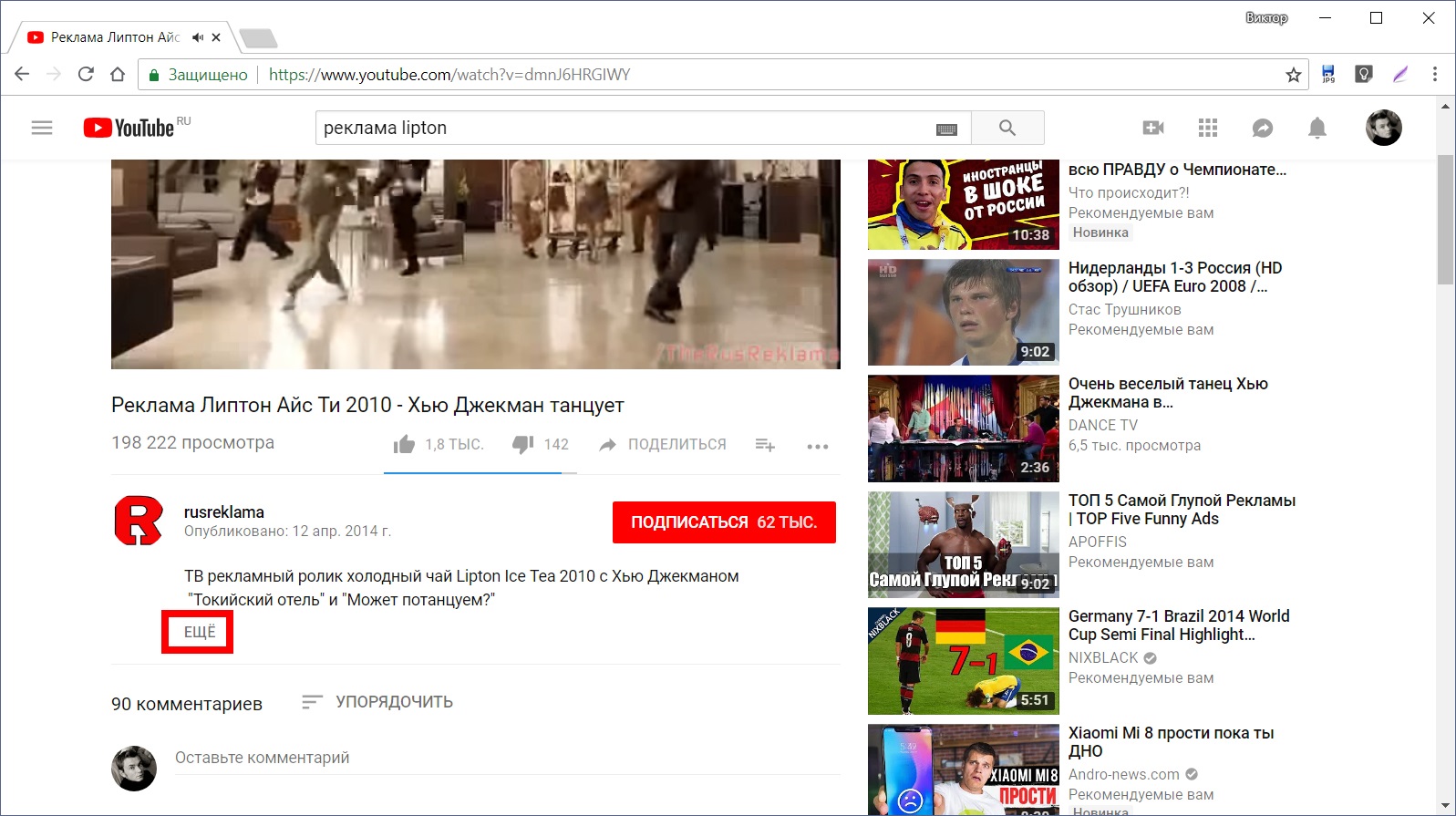
 Так вот, эти бегунки и нужно двигать, чтобы выбрать нужный нам фрагмент. Левый бегунок означает начало фрагмента, а правый — конец. То есть вам нужно зажать левой кнопкой мыши левый бегуночек, после чего двигать его туда, где по вашему должно быть начало. После этого также зажмите кнопку на правом бегунке и двигайте туда, где должен быть конец. После всех этих манипуляций, нажмите на «Обрезать» .
Так вот, эти бегунки и нужно двигать, чтобы выбрать нужный нам фрагмент. Левый бегунок означает начало фрагмента, а правый — конец. То есть вам нужно зажать левой кнопкой мыши левый бегуночек, после чего двигать его туда, где по вашему должно быть начало. После этого также зажмите кнопку на правом бегунке и двигайте туда, где должен быть конец. После всех этих манипуляций, нажмите на «Обрезать» .
 Евгений Долматовский, музыка Марка Фрадкина.
Евгений Долматовский, музыка Марка Фрадкина.